Page 1

TPS1200
Справочник по использованию системы - часть 2
Версия 2.0
Русский язык
Page 2
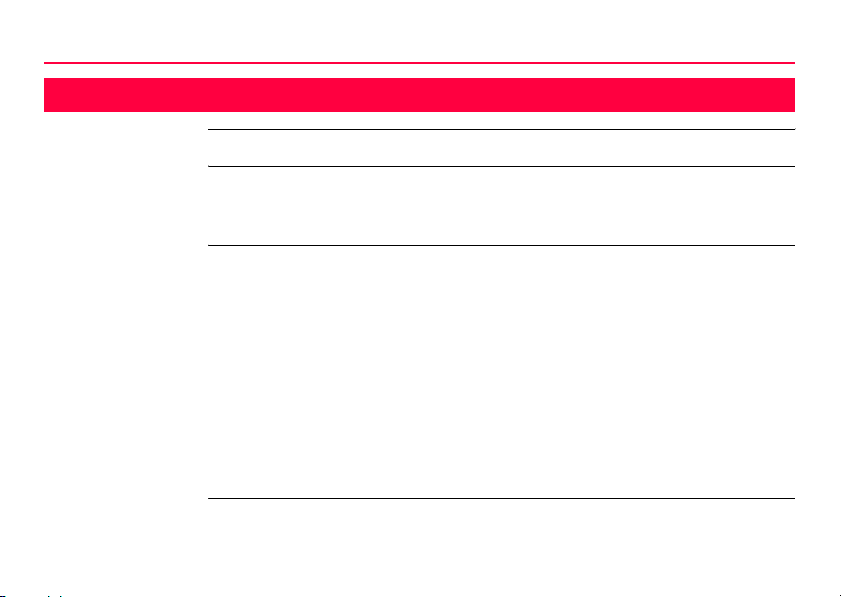
Введение
Введение
Покупка Поздравляем Вас с приобретением электронного тахеометра серии TPS1200.
ITPS1200
)
Идентификация
продукта
Для использования оборудования должным образом внимательно изучите
указания по технике безопасности, приведенные в Руководстве по
эксплуатации.
Модель и заводской серийный номер вашего тахеометра указаны на
специальной табличке.
Запишите эти данные в Руководство по эксплуатации и всегда имейте их под
рукой при обращении в представительства и службы Leica Geosystems.
Тип: _____________________
Серийный номер: _____________________
Версия программного
обеспечения:
_____________________
Page 3
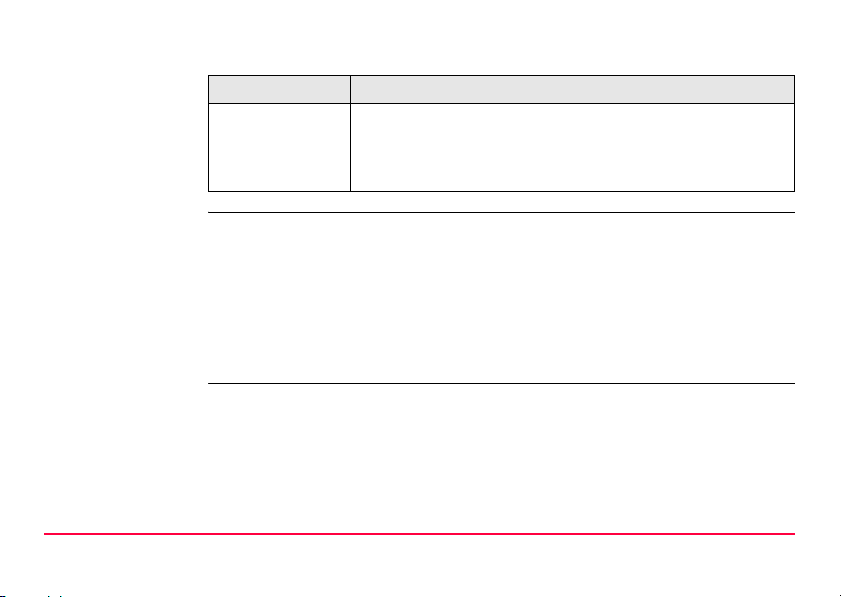
Символы Используемые в данном документе символы имеют следующий смысл:
Символ Описание
)
Важные рекомендации, которых необходимо
придерживаться на практике, поскольку благодаря им
оборудование используется технически правильно и
эффективно.
Торговые марки • Windows является зарегистрированной торговой маркой Microsoft Corpo-
Введение TPS1200 II
ration
• CompactFlash и CF являются зарегистрированными торговыми марками
SanDisk Corporation
• Bluetooth является зарегистрированной торговой маркой компании Bluetooth SIG, Inc
Остальные торговые марки принадлежат соответствующим владельцам.
Page 4
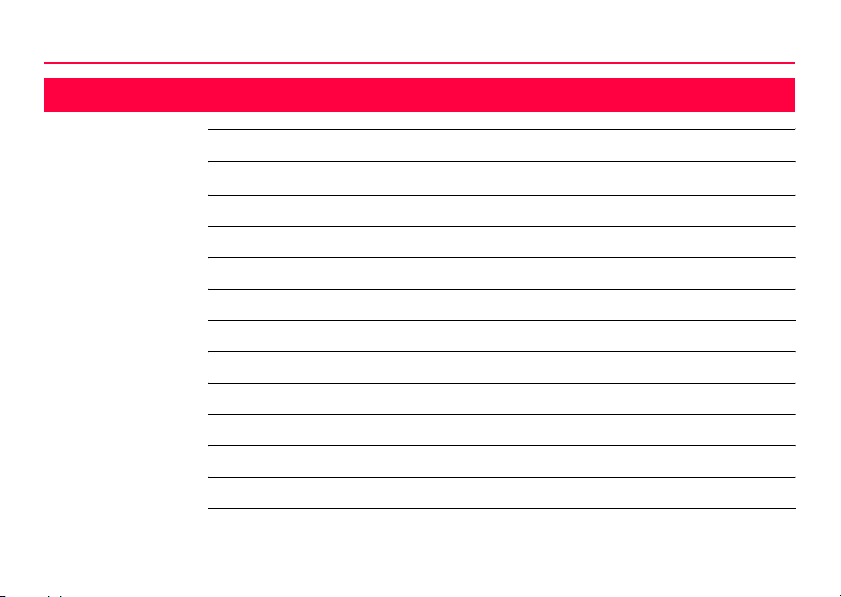
Оглавление
Оглавление
IIITPS1200
В этом
Руководстве
Глава Стр.
15 Как работать с этим документом 15-1
16 Конфиг...\Настройки съемки... 16-1
17 Конфиг...\Настройки инструмента... 17-1
18 Конфиг...\Общие настройки... 18-1
19 Интерфейсы, порты и устройства 19-1
20 Конфиг...\Интерфейсы... - Редактирование интерфейсов 20-1
21 Конфиг...\Интерфейсы... - Управление устройствами 21-1
22 Конфиг...\SmartStation... 22-1
23 Инструм... 23-1
24 СТАТУС 24-1
25 Быстрые Настройки - SHIFT USER 25-1
Page 5
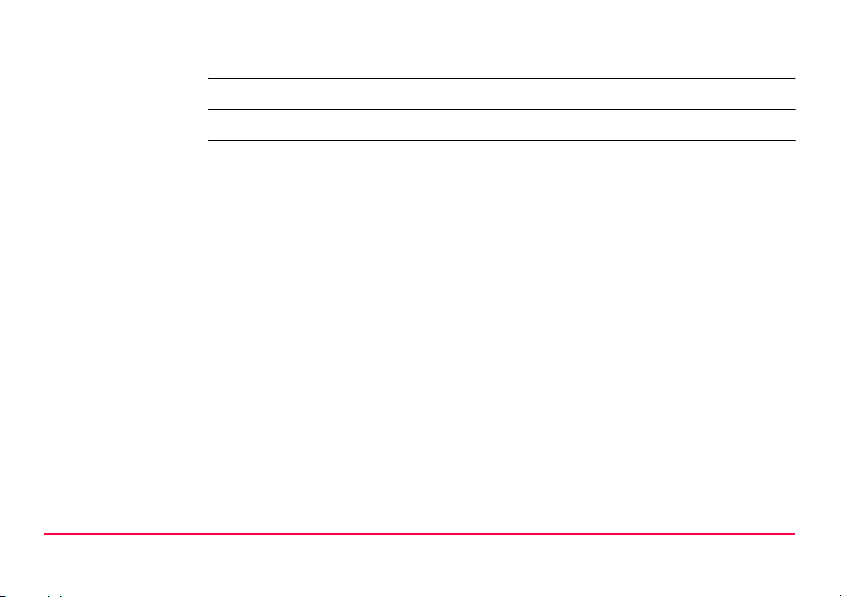
26 Интернет-протокол NTRIP 26-1
27 Структура меню 27-1
Алфавитный указатель i-1
Оглавление TPS1200 IV
Page 6
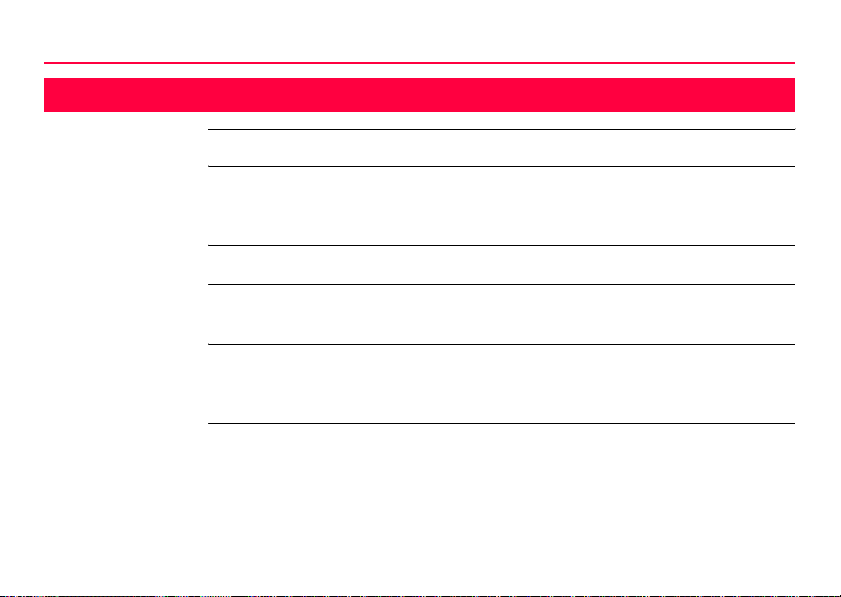
Как работать с этим документом
15 Как работать с этим документом
15-1TPS1200
)
Порядок
действия
Окно Конфиг... Общее меню представляет название окна.
Страница Каждое окно может иметь несколько страниц. Например, Страница Единицы
Поля и опции Доступные на дисплее поля описываются, например, так: <Сист. коорд.:>
XX В этом документе символы XX используются как заменители символов в
Для работы с данным документом рекомендуется включить тахеометр.
Главное меню: Менеджер\Данные определяет следующую
последовательность действий:
В окне Главное Меню выберите Менеджер, а затем Данные.
имеет этот заголовок в окне Конфиг... Единицы измерений и форматы.
или <Сист. коорд.: Swiss>, если, например, выбран вариант ’Swiss’ в
качестве системы координат.
названиях окон и меню или для указания того, что доступно несколько
вариантов, имеющих общее описание их вида на дисплее или
функциональность.
Page 7
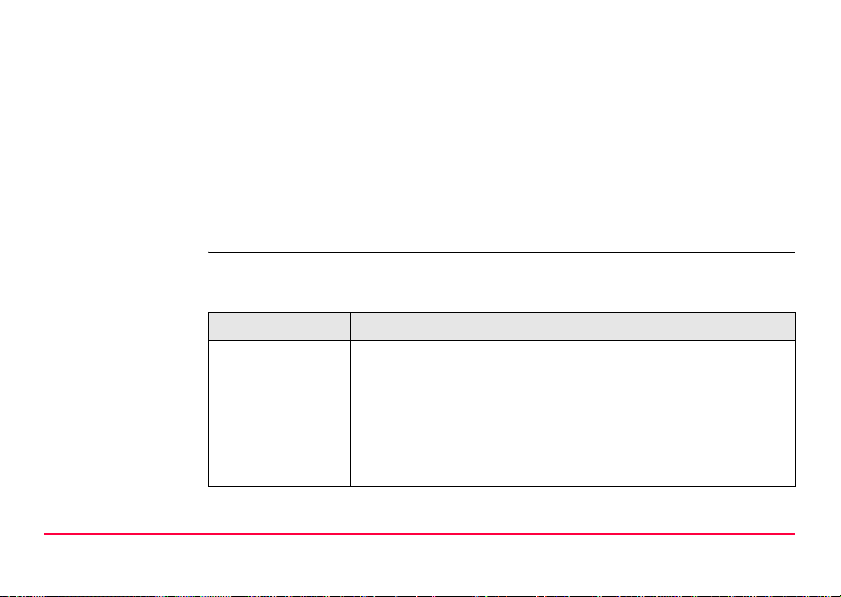
Пример 1: РАЗБИВКА XX Разбивка означает, что приведенные
Пример 2: В окне ОПОРЛИН Задание опорной линии, страница
Клавиши Имеется два вида клавиш. Это фиксированные кнопки и дисплейные
клавиши.
Тип Описание
Фиксированные
кнопки
Как работать с этим документом TPS1200 15-2
после этого заголовка объяснения, относятся к окнам
РАЗБИВКА Разбивка Полярный метод и РАЗБИВКА
Разбивка Метод перпендикуляров.
Опорная <Задача: XX Линия> означает, что все
приведенные далее описания относятся к опциям
<Задача: Изм. отн. оси>, <Задача: Разбивка от оси> и
<Задача: Линия стр. сетки>.
Это кнопки клавиатуры, например:
• Функциональные клавиши F1-F6.
• Функциональные клавиши F7-F12.
• Алфавитно-цифровые кнопки.
• ESC, USER, PROG, CE, ENTER, SHIFT.
• Стрелочные клавиши.
Page 8
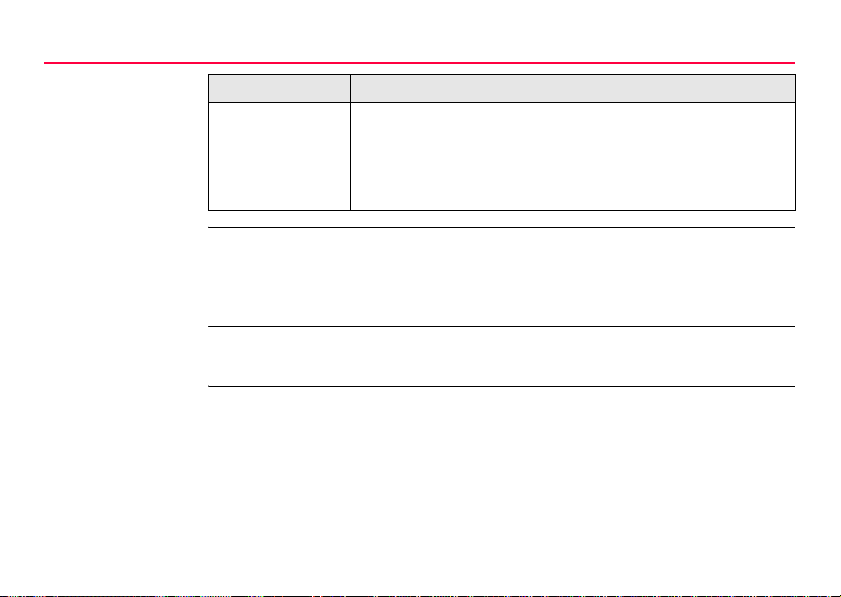
Как работать с этим документом
Тип Описание
Дисплейные
клавиши
15-3TPS1200
Эти клавиши показываются на экране и доступны путем
нажатия на соответствующую кнопку клавиатуры.
Например, ДАЛЕЕ (F1). Фиксированная кнопка,
прописанная дисплейной клавише ДАЛЕЕ, показана в
скобках.
)
Алфавитный
указатель
В данном Справочнике даются поэтапные инструкции по выполнению тех или
иных операций. Клавиши, которые нужно нажимать при выполнении этих
инструкций, указываются следующим образом: ENTER, ДАЛЕЕ (F1) или
SHIFT ИНДИВ (F5).
Алфавитный указатель преведен в конце этого документа.
Page 9
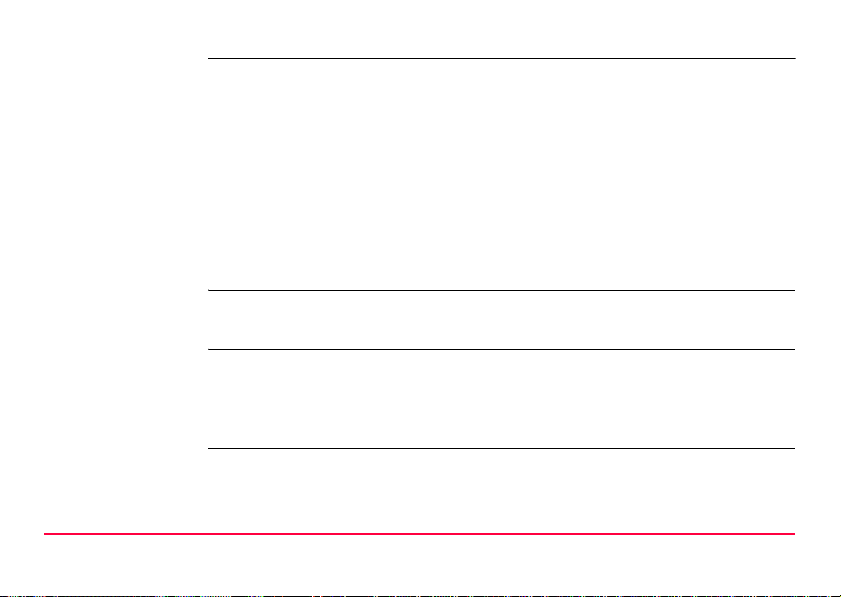
Структура меню Графическое представление структуры меню помогает быстрее найти
нужные его разделы.
ГЛАВНОЕ МЕНЮ
|
|—— СЪЕМКА
|
|
|—— ПРОГРАММЫ...
|
|
|—— МЕНЕДЖЕР...
|
||
| |—— ПРОЕКТЫ
|
)
Область
применения
данного
документа
Как работать с этим документом TPS1200 15-4
Дисплейные клавиши, поля ввода и другие дисплейные функции достаточно
прозрачны для понимания и не требуют дополнительных объяснений.
Данный Справочник относится ко всем тахеометрам серии TPS1200.
Различия между моделями специально отмечены в тексте и подробно
разъясняются.
Page 10
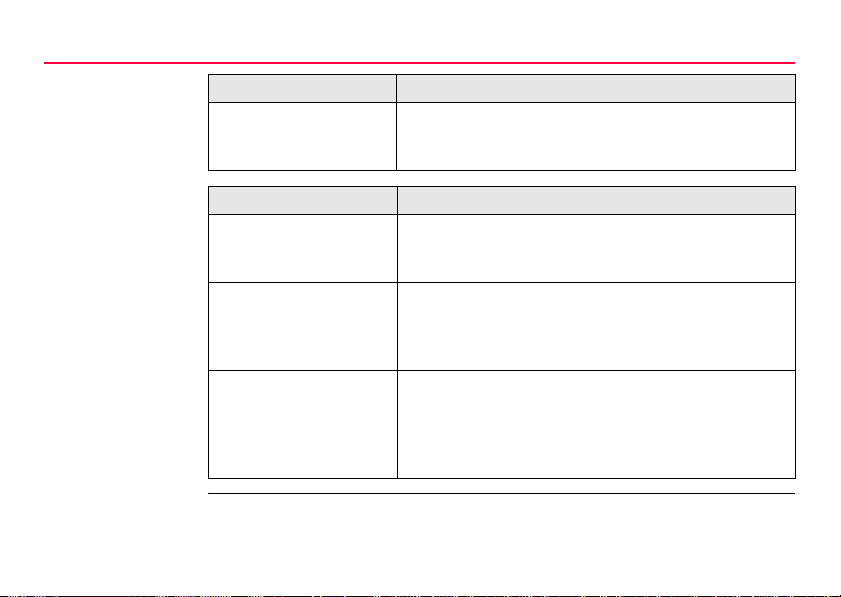
Как работать с этим документом
Другие
документы
Название документа Описание
Руководство по
эксплуатации TPS1200
- 01 РЭ
Название документа Описание
Справочник по
использованию
системы TPS1200
Справочник по
прикладным
программам TPS1200
Технический
справочник по
TPS1200
15-5TPS1200
Приведен полный обзор системы и ее технических
данных, а также инструкции по технике
безопасности.
Содержит информацию об общей работе системы
в стандартном применении. Предназначен
служить в поле кратким справочником.
Содержит сведения о встроенных прикладных
программах для стандартного использования.
Призван служить в поле кратким
справочником.
Полный справочник по системе и ее программным
функциям. Содержит детальное описание
специальных программных и аппаратных настроек
и функций, предназначенное для технических
специалистов.
Page 11
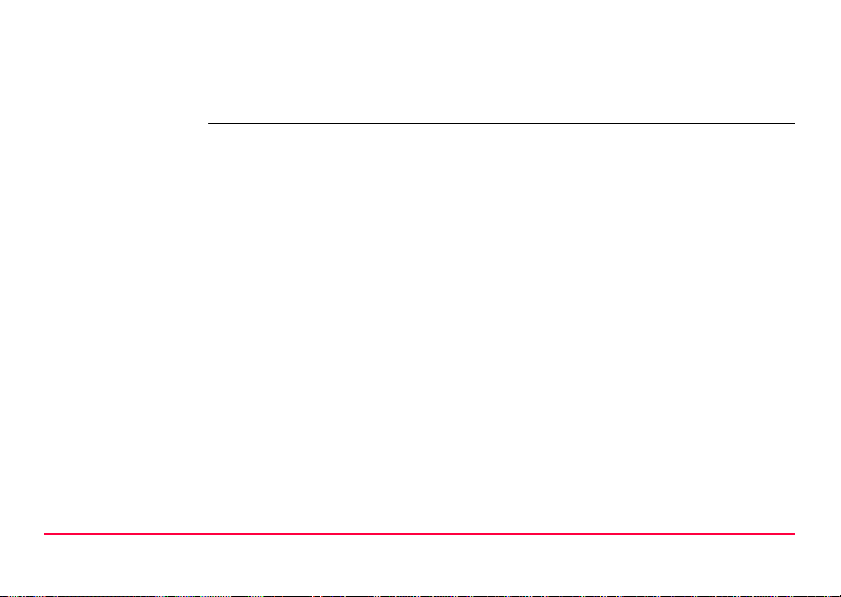
Формат
документации
Как работать с этим документом TPS1200 15-6
На компакт-диске TPS1200 в электронном виде записаны все документы. Все
они имеются и в печатном виде, за исключением Технического справочника
по TPS1200.
Page 12
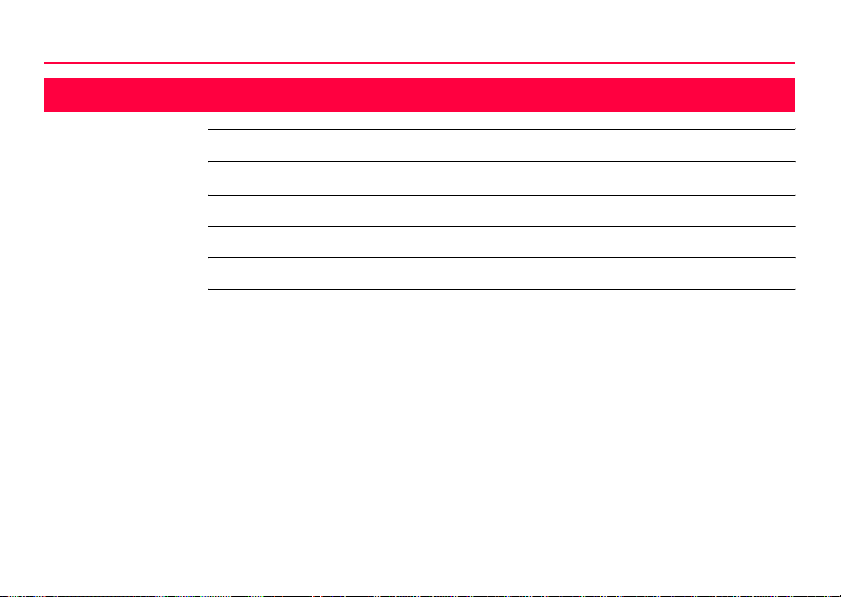
Конфиг...\Настройки съемки...
16-1TPS1200
16 Конфиг...\Настройки съемки...
В этой главе Раздел Стр.
16.1 Шаблоны идентификаторов 16-2
16.2 Настройка визуализации 16-8
16.3 Настройки кодирования 16-12
16.4 Сдвиги 16-14
Page 13

16.1 Шаблоны идентификаторов
В этой главе Раздел Стр.
16.1.1 Обзор 16-3
16.1.2 Создание и редактирование шаблонов идентификаторов 16-5
Конфиг...\Настройки съемки... TPS1200 16-2
Page 14
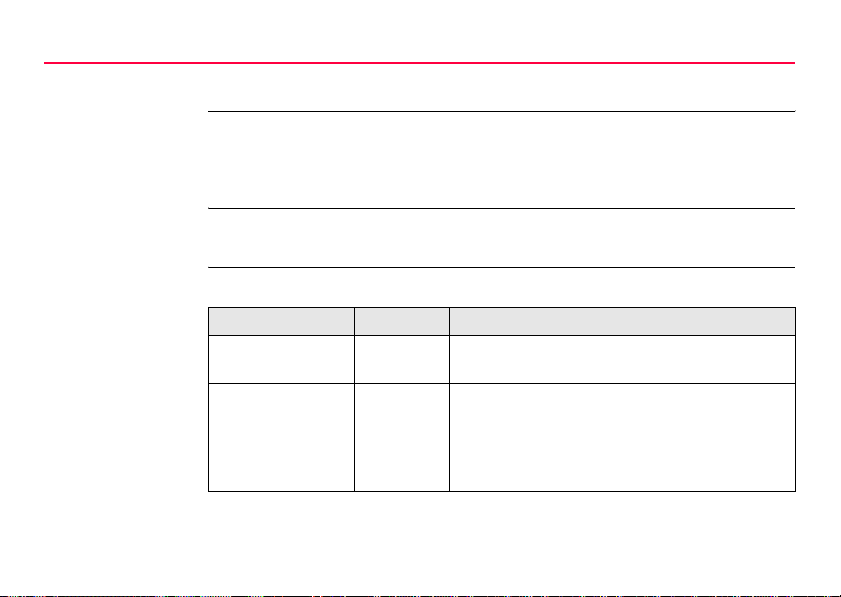
Конфиг...\Настройки съемки...
16.1.1 Обзор
Общие сведения Шаблоны идентификаторов предназначены для именования точечных,
линейных и площадных объектов. Эти шаблоны прописываются конкретным
типам объектов. Применение шаблонов очень удобно при выполнении
измерений на большое количество точек.
16-3TPS1200
Доступ Выберите Главное меню: Конфиг...\Настройки съемки...\Шаблоны
КОНФ
Шаблоны
идентификаторов
идентификаторов.
Описание полей
Поле Опции Назначение
<Съемоч.точки:> Список
выбора
<Авт.точки:> Список
выбора
Установка шаблона идентификаторов для
измеряемых точек.
Установка шаблона идентификаторов для
автоматически измеряемых точек.
Регистрация измерений на этих точках
выполняется автоматически с заданной
частотой.
Page 15
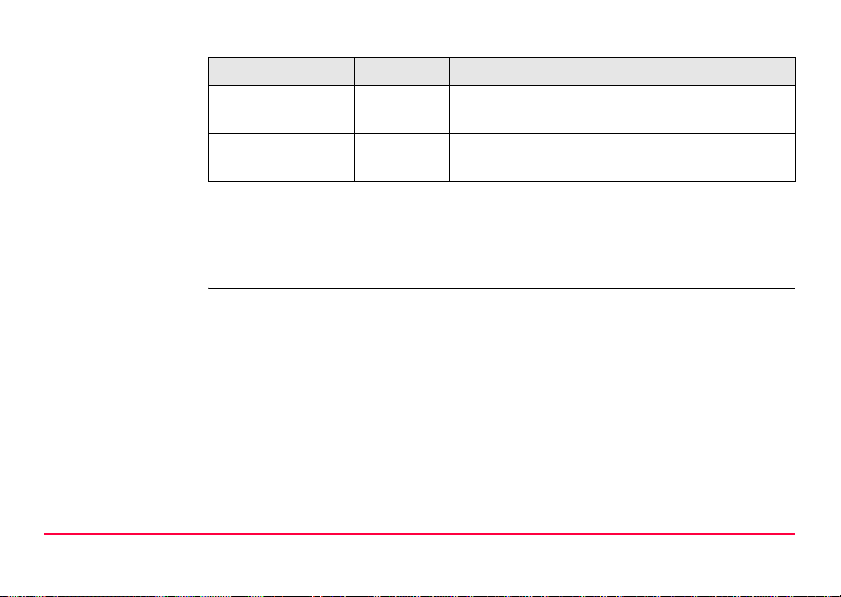
Поле Опции Назначение
<Линии:> Список
выбора
<Площади:> Список
выбора
Следующий шаг
Нажмите на кнопку ДАЛЕЕ (F1) для закрытия этого окна и возврата в меню,
откуда было вызвано окно КОНФ Шаблоны идентификаторов.
Конфиг...\Настройки съемки... TPS1200 16-4
Установка шаблона идентификаторов для
линейных объектов.
Установка шаблона идентификаторов для
площадных объектов.
Page 16
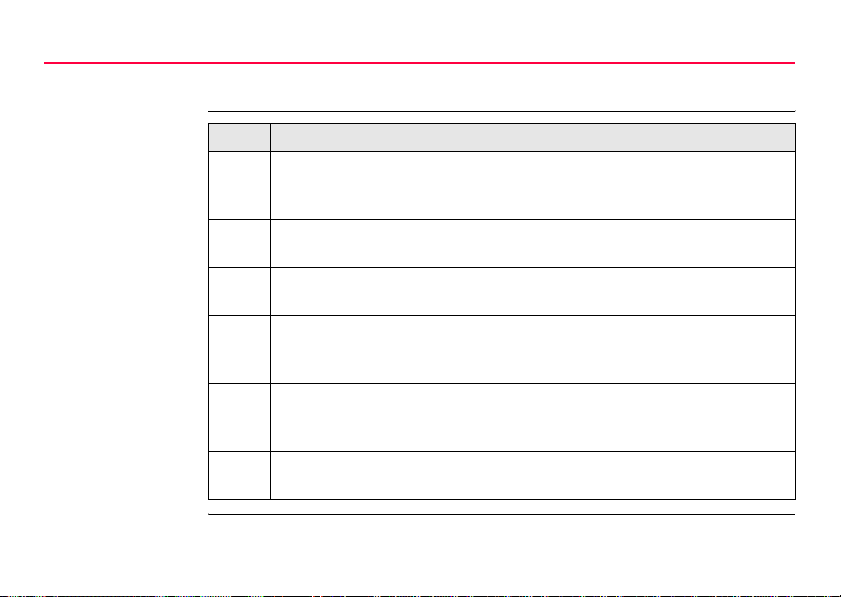
Конфиг...\Настройки съемки...
16.1.2 Создание и редактирование шаблонов идентификаторов
16-5TPS1200
Поэтапные
операции
Шаг Действия
1. Прочтите параграф "16.1.1 Обзор" для получения информации о
том, как получить доступа к меню КОНФ Шаблоны
идентификаторов.
2. Выделите в окне КОНФ Шаблоны идентификаторов какое-либо
поле.
3. Нажмите на ENTER для открытия окна КОНФ Библиотека
шаблонов имен.
4. Выберите подходящий шаблон идентификаторов. Копия
выбранного шаблона будет использоваться для дальнейших
операций конфигурирования.
5. Нажмите на НОВ (F2) или РЕД (F3) для открытия меню КОНФ
Новый шаблон идентификаторов или меню КОНФ Редакт.
наблона идентификаторов.
)
Кнопку УДАЛ (F4) можно применять для удаления выделенного
шаблона.
Page 17
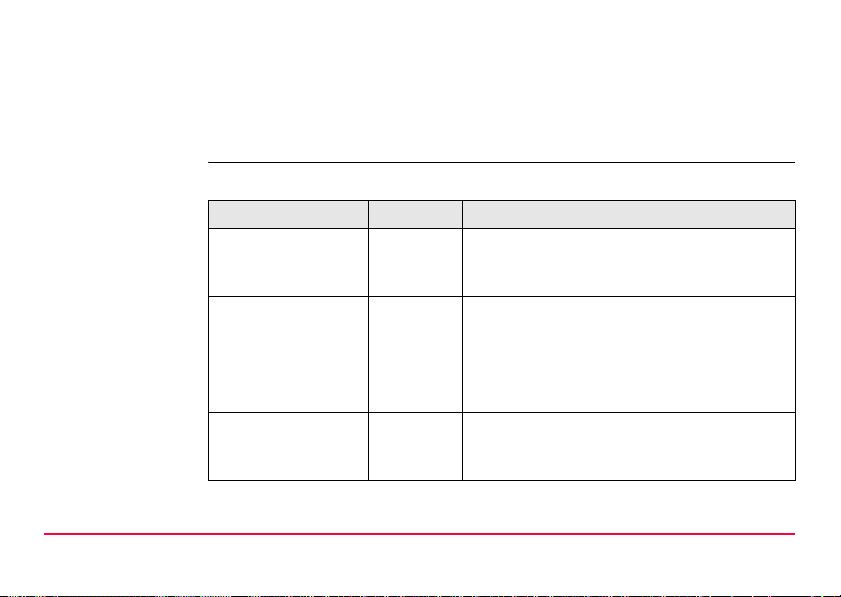
)
Процесс редактирования шаблона идентификаторов вполне аналогичен
процедурам создания нового шаблона. Поэтому в дальнейшем для краткости
диалоговые окна будут именоваться так: КОНФ XX Шаблоны
идентификаторов, а их конкретные особенности будут объясняться
отдельно.
КОНФ
XX Шаблоны
идентификаторов
Конфиг...\Настройки съемки... TPS1200 16-6
Описание полей
Поле Опции Назначение
<Идентификатор:> Вводится
пользователем
<Приращение:> Только
цифровое
Алфавит-
но-цифр.
<Наращивать по:> Вводится
пользователем
Название шаблона идентификаторов.
В идентификаторе будет наращиваться
последняя цифра с заданным шагом.
Последний символ идентификатора будет
наращиваться с заданным шагом,
независимо от того, буква это или цифра.
Здесь задается, с каким шагом будет
наращиваться идентификатор.
Page 18
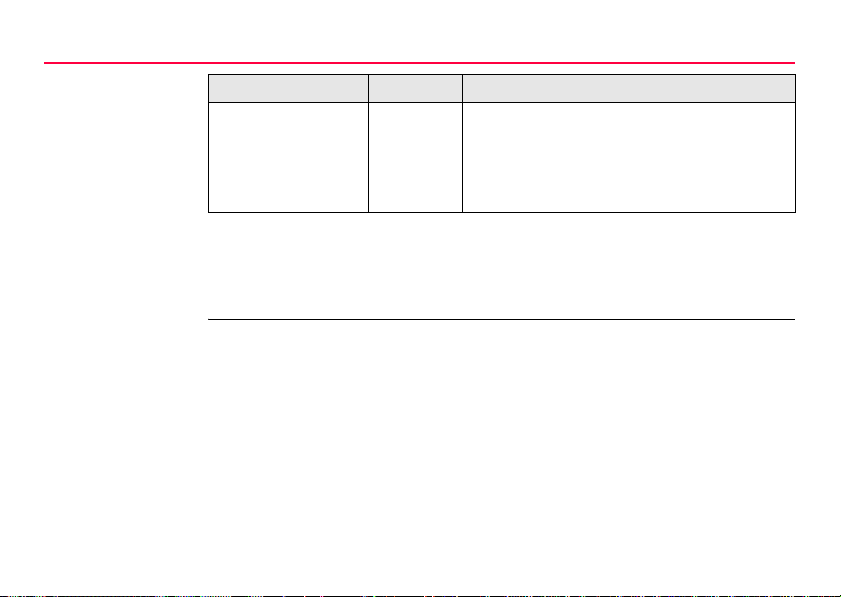
Конфиг...\Настройки съемки...
Поле Опции Назначение
<Полож.курсора: Последний
Следующий шаг
Нажмите на кнопку ДАЛЕЕ (F1) для сохранения шаблона идентификаторов и
возврата в меню КОНФ Библиотека шаблонов имен.
символ
Символ
или цифра
от 1 до 16
16-7TPS1200
Это позиция, которую займет курсор при
нажатии на ENTER в строке
<Идентификатор:> при выполнении
измерений на точки.
Page 19
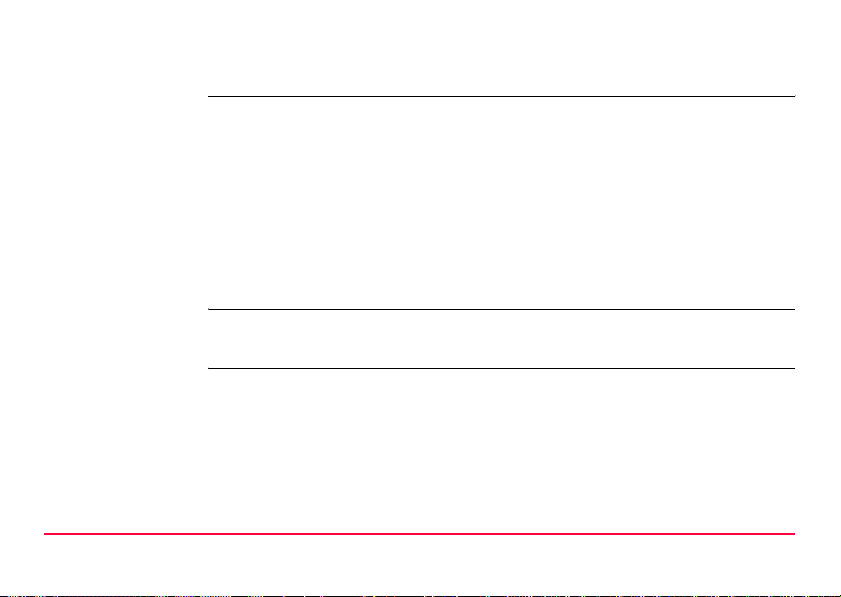
16.2 Настройка визуализации
Общие сведения Настройки дисплея определяют состав параметров, которые показываются
Запуск Откройте меню Главное меню: Конфиг...\Настройки съемки...\Настройка
Конфиг...\Настройки съемки... TPS1200 16-8
на страницах окна СЪЕМКА.
Можно задать до четырех дисплейных масок.
Маска 1: Всегда показывается в окне СЪЕМКА.
Маска 2: Может показываться или скрываться в окне СЪЕМКА.
Маска 3: Может показываться или скрываться в окне СЪЕМКА.
Маска 4: Никогда не показывается в окне СЪЕМКА. Зарезервировано
для прикладных программ.
визуализации.
Page 20
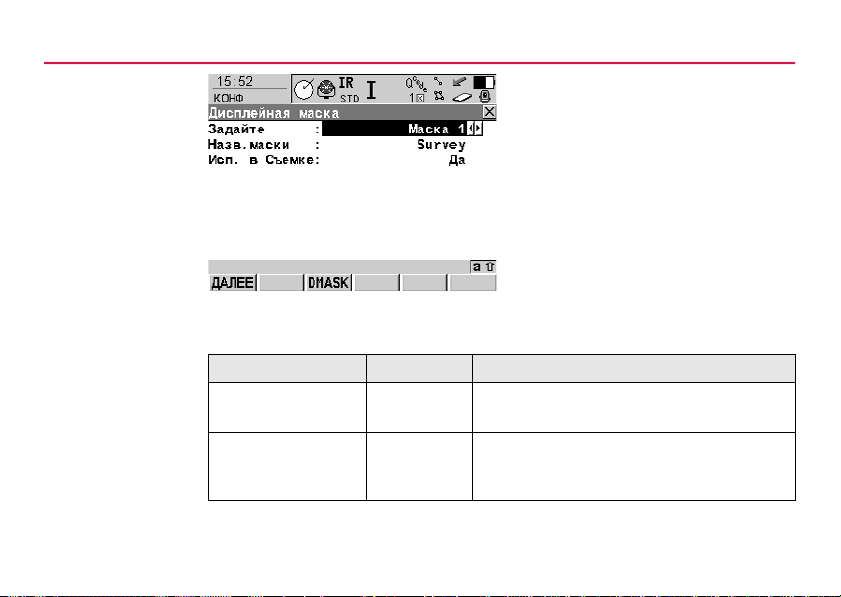
Конфиг...\Настройки съемки...
КОНФ
Дисплейная
маска
Описание полей
Поле Опции Назначение
<Задайте:> Маска
<Исп. в Съемке:> Поле
1, 2, 3 или 4
вывода
16-9TPS1200
ДАЛЕЕ (F1)
Сохранение сделанных изменений
и возвращение в окно, откуда
было открыто это меню.
Маска (F3)
Настройка выбранной дисплейной
маски.
Выбор дисплейной маски.
Индикация того, будет ли страница
дисплейной маски показываться в окне
СЪЕМКА.
Page 21
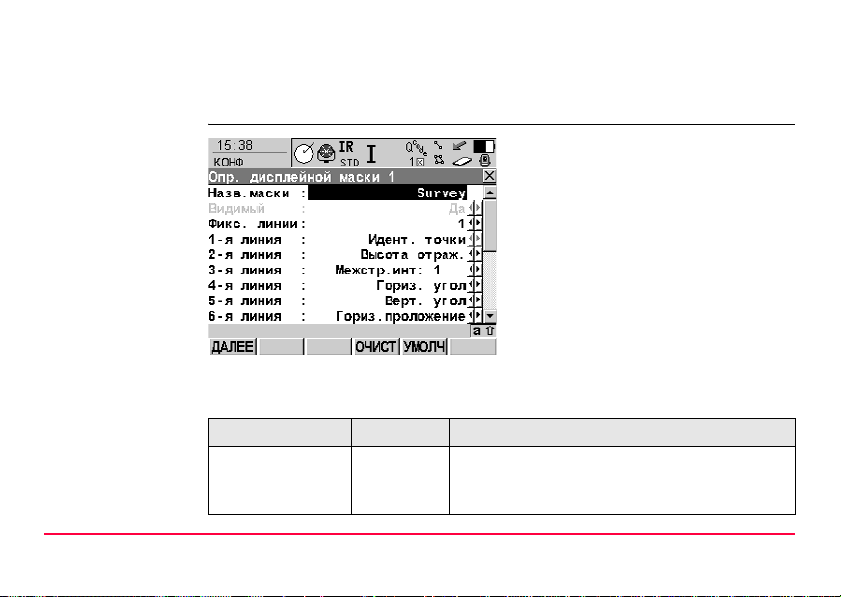
Следующий шаг
Нажмите на кнопку Маска (F3) для открытия меню КОНФ Опр. дисплейной
маски n.
КОНФ
Опр. дисплейной
маски n
Описание полей
Поле Опции Назначение
<Назв.маски:> Вводится
пользовате
лем
Конфиг...\Настройки съемки... TPS1200 16-10
ДАЛЕЕ (F1)
Сохранение сделанных изменений
и возвращение в окно, откуда
было вызвано меню КОНФ
Настройка визуализации.
ОЧИСТ (F4)
Служит для установки всех полей
на <XX. Линия: Межстроч.инт>.
УМОЛЧ (F5)
Вызов значений по умолчанию.
Имя дисплейной маски.
Page 22
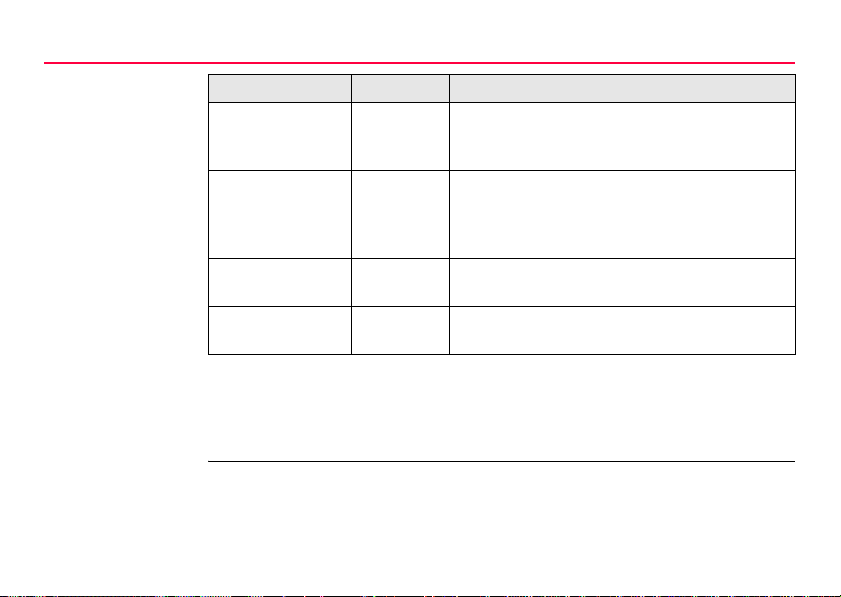
Конфиг...\Настройки съемки...
Поле Опции Назначение
<Видимый:> Да или Нет Здесь задается, будет ли страница
<Фикс. линии:> От 0 до 5 Заданные в этом поле значения
<1-я линия:> Поле
<2-я линия:> <16-я линия:>
Следующий шаг
Нажмите на кнопку ДАЛЕЕ (F1) для возвращения в окно КОНФ Настройка
визуализации.
вывода
Список
выбора
16-11TPS1200
дисплейной маски показываться в окне
СЪЕМКА.
определяют, сколько строк не будет
скроллироваться в окне СЪЕМКА, если
дисплейная маска установлена.
Фиксировано на варианте <1-я линия:
Идент. точки>.
В каждой из этих строк можно выбрать
нужную опцию.
Page 23
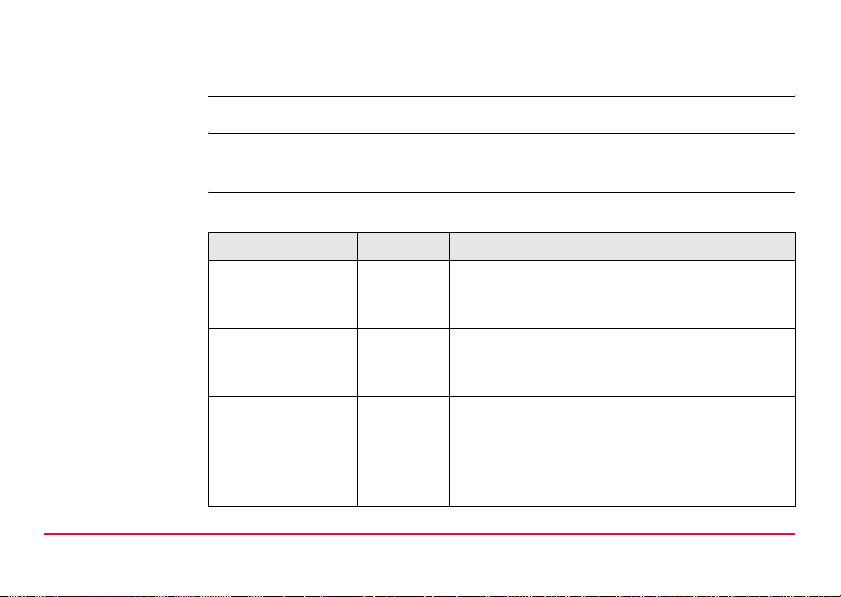
16.3 Настройки кодирования
Описание Настройки в этом меню определяют метод кодирования объектов.
Доступ Откройте окно Главное меню: Конфиг...\Настройки съемки...\Настройки
КОНФ
Настройки
кодирования
Конфиг...\Настройки съемки... TPS1200 16-12
кодирования.
Описание полей
Поле Опции Назначение
<Быстрый код:> Никогда,
Вкл или
Выкл
<Число знаков:> 1, 2 или 3 Недоступно при выборе <Быстрый код:
<Зап.произ.код:> После
точки или
Перед
точкой
Здесь определяется, будет ли
использоваться способ быстрого
кодирования.
Никогда>. Здесь задается число знаков в
коде объектов.
Недоступно при выборе <Быстрый код:
Никогда>.
Это поле служит для задания того, будет ли
свободный код записываться после точки
или до точки.
Page 24
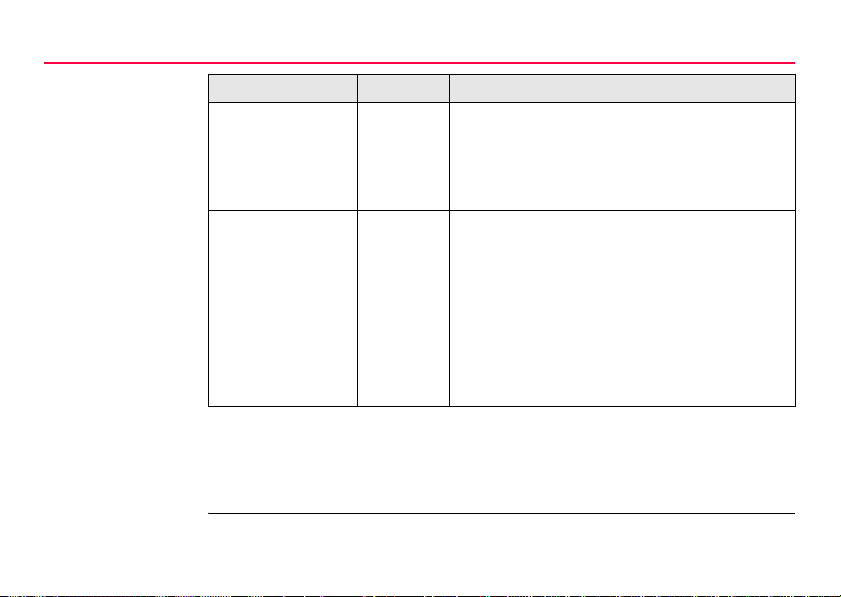
Конфиг...\Настройки съемки...
Поле Опции Назначение
<Атрибуты:> Значения
<Тематич.коды:> Со
Следующий шаг
Нажмите на ДАЛЕЕ (F1) для возвращения в меню, из которого было открыто
окно КОНФ Настройки кодирования.
п/умолч
или
Посл.исп
ольз.
списком
кодов
Без
списка
кодов
16-13TPS1200
Определение состава занчений атрибутов,
которые будут выводиться на дисплей в
конкретных случаях. Это применимо как к
хранению, так и показу значений атрибутов.
Коды, которые хранятся в списке кодов
проекта, могут быть выбраны для
кодирования точечных, линейных и
площадных объектов.
Коды, которые хранятся в списке кодов
проекта, не могут быть выбраны для
кодирования точечных, линейных и
площадных объектов. Каждый код придется
вводить вручную.
Page 25
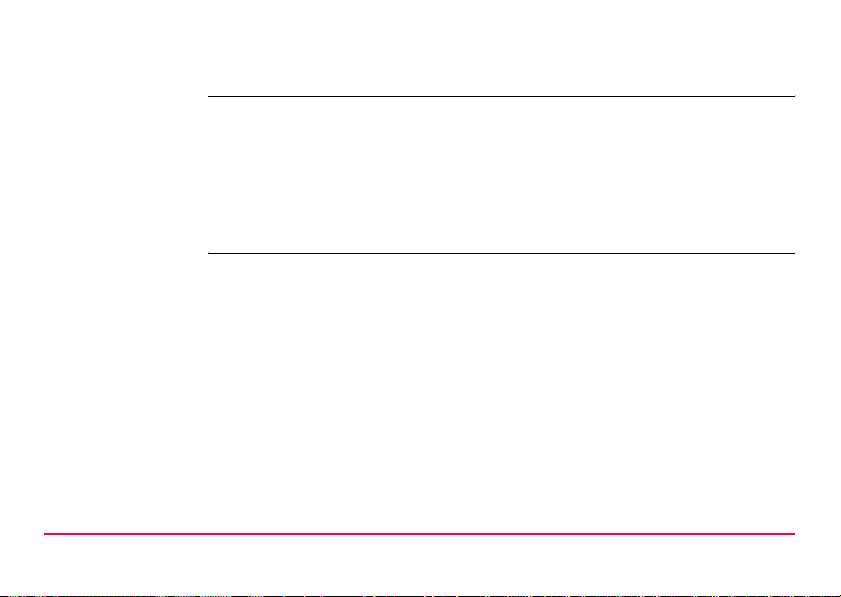
16.4 Сдвиги
Общие сведения Сдвиги (смещения) можно конфигурировать и вводить. Значения смещений
Конфиг...\Настройки съемки... TPS1200 16-14
применяются к измеренным точкам. Функция Сдвиги позволяет задавать
смещения точек для определяемых точек, например, в тех случаях, когда
невозможно поставить отражатель на измеряемую точку. Продольный и
поперечный сдвиги, а также смещение по высоте могут определяться для
положения отражателя относительно определяемой точки. Все показанные
на дисплее и записанные измерения относятся к определяемой точке.
Page 26
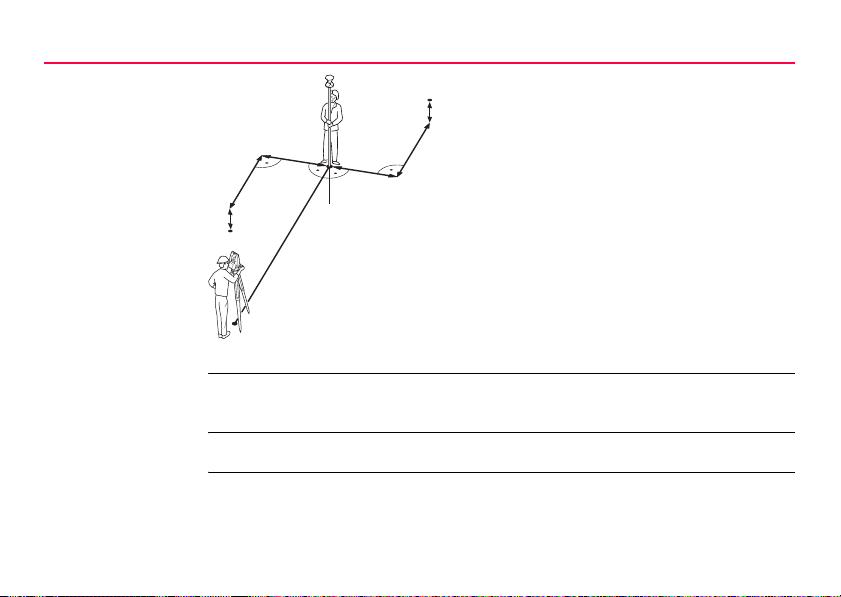
Конфиг...\Настройки съемки...
Рисунок
16-15TPS1200
P2
d6
d1
d3
d5
P3
P0
TPS12_041
)
Запуск Откройте окно Главное меню: Конфиг...\Настройки съемки...\Сдвиги.
Если это задано в дисплейной маске, то величины смещений появятся и в
дисплейной маске программы СЪЕМКА.
d2
P1
d4
P0 Станция
P1 Текущее положение
P2 Определяемая точка
P3 Определяемая точка
d1 Поперечное смещение d2 Поперечное смещение +
d3 Продольное смещение d4 Продольное смещение +
d5 Смещение по высоте d6 Смещение по высоте +
Page 27
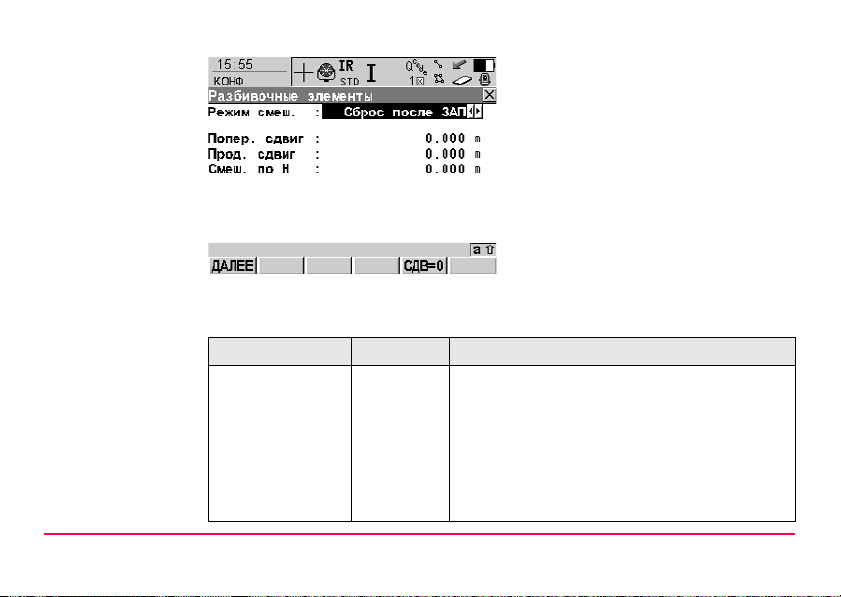
КОНФ
Сдвиги
ДАЛЕЕ (F1)
Сохранение сделанных изменений
и возвращение в окно, откуда
было открыто это меню.
СМЩ=0 (F5)
Установка величин всех сдвигов
на 0.000.
Описание полей
Поле Опции Назначение
<Режим смещ.:> Сброс
после ЗАП
Постоянно Величины смещений применяются ко всем
Конфиг...\Настройки съемки... TPS1200 16-16
Величины сдвигов переустанавливаются на
0.000 после того, как будут выполнены
измерения нажатием на ЗАП (F3) или ВСЕ
(F1).
точкам до тех пор, пока не будут сброшены
на 0 или изменены.
Page 28
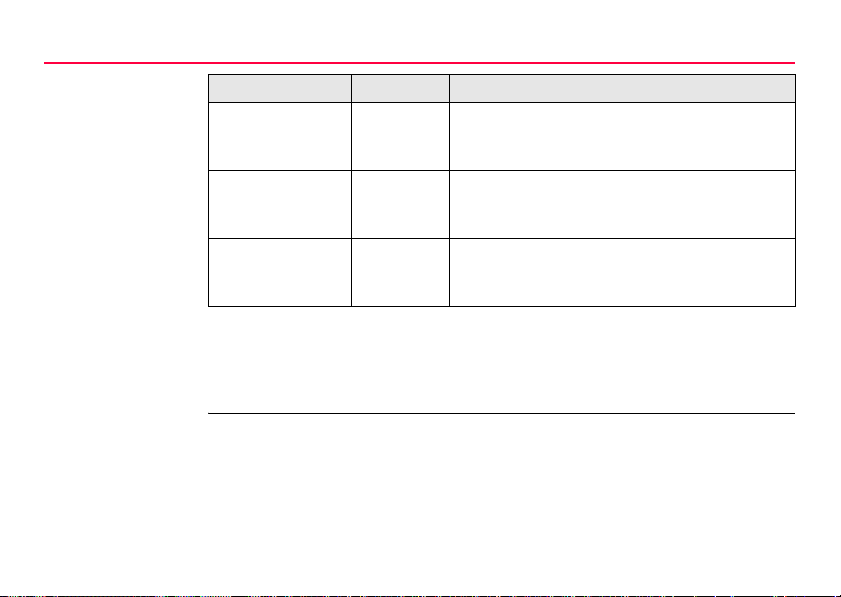
Конфиг...\Настройки съемки...
Поле Опции Назначение
<Попер. сдвиг:> Пользова-
<Прод. сдвиг:> Пользова-
<Смещ по H:> Пользова-
Следующий шаг
Нажмите на ДАЛЕЕ (F1) для перехода в окно, из которого было вызвано
меню КОНФ Сдвиги.
тельский
ввод
тельский
ввод
тельский
ввод
16-17TPS1200
Задание поперечного смещения, то есть в
направлении, перпендикулярном линии
визирования.
Задание продольного смещения, то есть в
направлении линии визирования.
Задание смещения точки по высоте.
Page 29
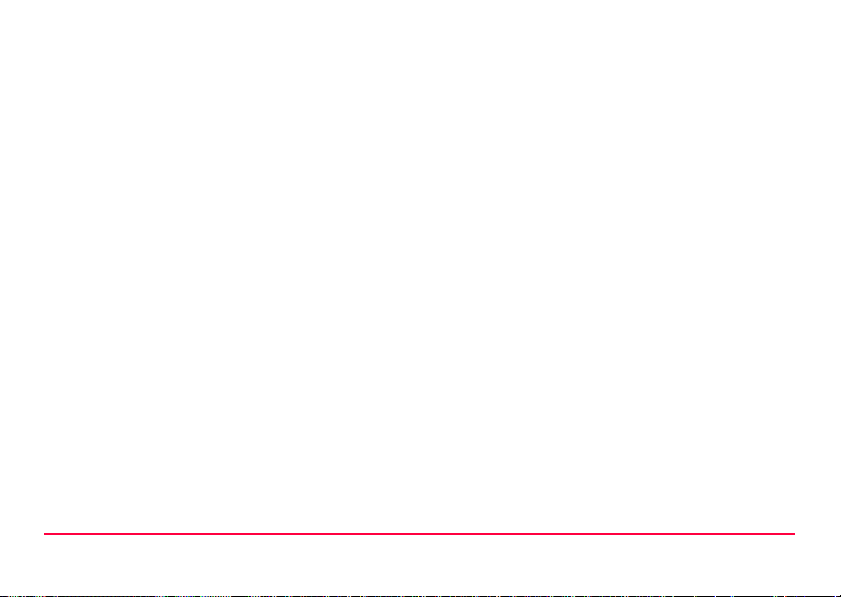
Конфиг...\Настройки съемки... TPS1200 16-18
Page 30
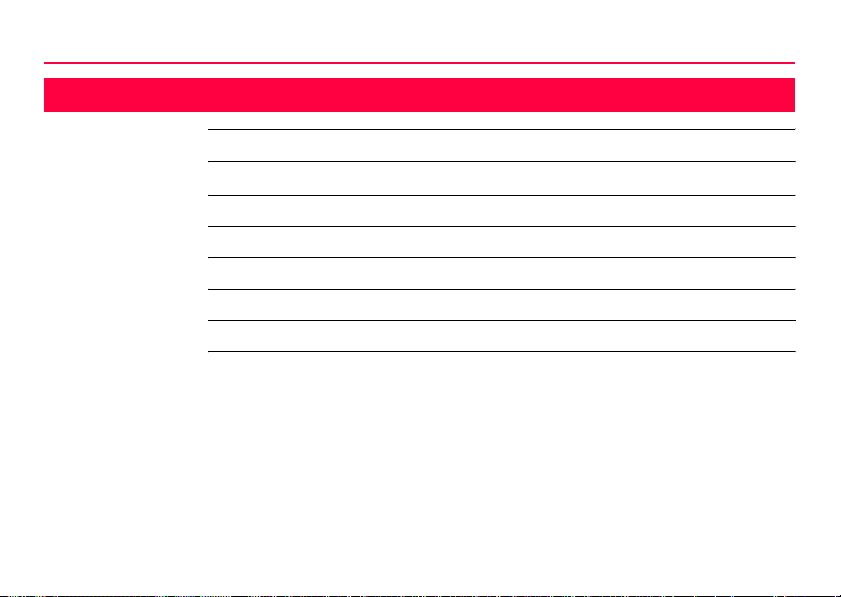
Конфиг...\Настройки
инструмента...
17-1TPS1200
17 Конфиг...\Настройки инструмента...
В этой главе Раздел Стр.
17.1 Настройки дальномера (EDM) и ATR 17-2
17.2 Окна поиска 17-8
17.3 Автоматический поиск отражателя 17-13
17.4 Поправки TPS 17-15
17.5 Компенсатор 17-20
17.6 Идентификатор инструмента 17-22
Page 31

17.1 Настройки дальномера (EDM) и ATR
Описание Настройки в этом окне определяют активный режим работы дальномера
)
Доступ Откройте окно Главное меню: Конфиг...\Настройки
Конфиг...\Настройки
инструмента...
EDM (Electronic Distance Measurement) и системы ATR (Automatic Target Recog-
nition).
Приведенные ниже сведения в целом относятся ко всем тахеометрам серии
TPS1200. Доступные функциональные возможности зависят от опций модели
вашего тахеометра, например, от наличия системы ATR.
инструмента...\Настройки дальномера и ATR.
TPS1200 17-2
Page 32

Конфиг...\Настройки
инструмента...
КОНФ
Настройки
дальномера и ATR
17-3TPS1200
ДАЛЕЕ (F1)
Служит для сохранения
сделанных изменений и возврата
в окно TPS1200 Главное меню.
ТЕСТ (F4)
Открывает окно КОНФ Тест
частоты и силы EDM-сигнала.
Page 33

Описание полей
Поле Опции Описание
<Тип EDM:> На
отражатель
(IR)
Все поля показывают выбранные в
последний раз опции.
IR EDM (инфракрасный дальномер)
установлен на всех тахеометрах серии
TPS1200 и служит для измерений на
отражатели. Этот дальномер может
использоваться в сочетании с
системой автоматического
распознавания (ATR) и в режиме
захвата цели (LOCK). При выборе
варианта <Автоматизация: ATR> или
<Автоматизация: ЗАХВ>
автоматически задается опция <Тип
EDM: На отражатель (IR)>. Когда
устанавливается опция <EDM Type: На
отражатель (IR)>, будут
автоматически восстановлены
последние установки в поле
<Автоматизация:>, заданные для
работы с отражателем.
Конфиг...\Настройки
инструмента...
TPS1200 17-4
Page 34

Конфиг...\Настройки
инструмента...
17-5TPS1200
Поле Опции Описание
Безотражат
(RL)
Большие
расст (LO)
<Режим EDM:> Стандартный Доступно для всех опций, выбранных в
Ускоренный Доступно для опции <Тип EDM: На
Будут установлены опции
<Автоматизация: Нет> и
<Отражатель: Без отражателя>. В
остальных полях будут заданы
последние использованные опции.
В этом случае будет задано
<Автоматизация: Нет>. В остальных
полях будут заданы последние
использованные опции.
поле <Тип EDM:>. Означает
выполнение одного измерения
дальности за 1.0 секунд с точностью
2мм+2ppm.
отражатель (IR)>. Означает
выполнение одного измерения
дальности за 0.5 секунд с точностью 5
мм + 2 ppm.
Page 35

Поле Опции Описание
Трекинг Недоступно в варианте <EDM Type:
Большие расст (LO)>. Означает
непрерывное измерение расстояний
каждые 0.3 секунды с точностью
5 мм + 2 ppm. Записывать результаты
можно в любой момент, нажимая ЗАП
(F3).
Среднее Доступно для всех опций поля <Тип
EDM:>. Выполнение многократных
измерений в стандартном режиме.
Будут вычисляться средние значения
и СКО по завершении измерений
числом приемов, заданного в строке
<Макс.к-во рас:>.
<Макс.к-во рас:> Вводится
пользователем
Доступно при <Режим EDM:
Среднее>. В этом поле нужно задать
число (от 2 до 999) приемов измерений
расстояний для осреднения.
Конфиг...\Настройки
инструмента...
TPS1200 17-6
Page 36

Конфиг...\Настройки
инструмента...
Поле Опции Описание
<Отражатель:> Список выбора Названия отражателей согласно
настройкам в Главное меню:
Менеджер\Отражатели.
<Пост.слаг:> Поле вывода Постоянное слагаемое выбранного
отражателя.
<Автоматизация:> Нет, ATR или
ЗАХВ
Следующий шаг
Нажмите на ДАЛЕЕ (F1) для возврата в окно TPS1200 Главное меню.
Выбор использования систем ATR или
LOCK.
17-7TPS1200
Page 37

17.2 Окна поиска
Описание Настройки в этом окне определяют размер области, в котором будет
Доступ Откройте Главное меню: Конфиг...\Настройки инструмента...\Окна
Конфиг...\Настройки
инструмента...
выполняться поиск отражателя. Эта операция может выполняться либо в
окне поиска PowerSearch (PS), либо в окне ATR.
поиска.
TPS1200 17-8
Page 38

Конфиг...\Настройки
инструмента...
КОНФ
Окна поиска,
Страница Окно
поиска
17-9TPS1200
ДАЛЕЕ (F1)
Сохранение сделанных изменений
и возврат в окно TPS1200
Главное меню.
НОВ (F2)
Определение нового окна поиска
PowerSearch.
ЦЕНТР (F4)
Приведение окна поиска PowerSearch к центру поля зрения
трубы.
ПОКАЗ (F5)
Наведение трубы на углы окна
поиска PowerSearch.
Описание полей
Поле Опции Описание
<Окно поиска:> Вкл PowerSearch выполняет поиск в пределах
заданного окна.
Page 39

Поле Опции Описание
Выкл PowerSearch выполняет поиск от 0° до 360°
по горизонтали и ±20 град по вертикали от
горизонта.
<Левый по гор.:>
<Правый по гор.:>
<Верх. по верт:>
<Нижн. по верт:>
<Мин.расст.:> Mин. и от
<Макс.расст.:> От 25 м
Следующий шаг
Нажмите на СТР (F6) для перехода на страницу Окно ATR.
Поле
вывода
25 м до
175 м
до 175 м
и Max
Левая, правая, верхняя и нижняя границы
окна PowerSearch.
Минимальное расстояние для поиска в окне
PS.
Максимальное расстояние для поиска в
окне PS.
Конфиг...\Настройки
инструмента...
TPS1200 17-10
Page 40

Конфиг...\Настройки
инструмента...
КОНФ
Окна поиска,
Страница Окно
ATR
ДАЛЕЕ (F1)
УМОЛЧ (F5)
СТР (F6)
Описание полей
Поле Опции Описание
<Поиск по
горз:>
<Поиск по
верт:>
Вводится
пользователем
Вводится
пользователем
Горизонтальный сектор поиска.
Вертикальный сектор поиска.
17-11TPS1200
Сохранение сделанных изменений
и возврат в окно TPS1200
Главное меню.
Вызов установок по умолчанию
для окна ATR.
Переход от одной страницы окна к
другой.
Page 41

Следующий шаг
Нажмите на ДАЛЕЕ (F1) для возврата в окно TPS1200 Главное меню.
Конфиг...\Настройки
инструмента...
TPS1200 17-12
Page 42

Конфиг...\Настройки
инструмента...
17.3 Автоматический поиск отражателя
17-13TPS1200
Описание Настройки в этом окне определяют работу системы автоматического поиска
Доступ Откройте Главное меню: Конфиг...\Настройки
КОНФ
Автоматический
поиск отражателя
после того, как цель была захвачена в режиме Lock.
инструмента...\Автоматический поиск отраж..
ДАЛЕЕ (F1)
Сохранение сделанных изменений
и возврат в окно TPS1200
Главное меню.
УМОЛЧ (F5)
Вызов настроек по умолчанию.
Page 43

Описание полей
Поле Опции Описание
<Прогноз для:> От 1s до 5sЕсли захват отражателя был потерян при
заданной опции <Автоматизация: ЗАХВ>,
то его движение будет прогнозироваться на
ближайшее число секунд, выбранных в этом
поле.
<Искать с:> Без
поиска,
ATR или
Расш.
поиск
Следующий шаг
Нажмите на ДАЛЕЕ (F1) для закрытия этого окна и возвращения в окно
TPS1200 Главное меню.
Выбор варианта поиска после потери
захвата цели по прогнозу ее движения - не
искать, искать в динамическом окне ATR
или в окне PowerSearch. В варианте <Окно
поиска: Вкл> будет выполняться поиск в
окне PS, а в варианте <Окно поиска:
Выкл> - в динамическом окне PS.
Конфиг...\Настройки
инструмента...
TPS1200 17-14
Page 44

Конфиг...\Настройки
инструмента...
17.4 Поправки TPS
17-15TPS1200
Описание Настройки в рассмотренном ниже окне определяют введение ppm-поправок
Доступ Выберите Главное меню: Конфиг...\Настройки инструмента ...\Поправки
за атмосферу и приведение на плоскость проекции (геометрические), а
также за рефракцию. Геометрические ppm могут также определяться по
результатам вычислений обратных засечек.
В стандартных прикладных программах расстояния корректируются
поправками за атмосферу. Геометрические поправки и искажения проекции
при этом полагаются равными 0.00. Поправка за рефракцию вычисляется на
основе стандартного коэффициента рефракции.
TPS.
Page 45

КОНФ
TPS -поправки,
Страница Атмосф
PPM
ДАЛЕЕ (F1)
P<>E (F3)
%<>T (F4)
PPM=0 (F5)
Описание полей
Поле Опции Описание
<Температура:> Вводится
пользователем
Ввод температуры.
Служит для записи сделанных
изменений и перехода в окно
Главное меню.
Служит для переключения между
<Атм. давление:> и <Над
ср.ур.моря:>.
Служит для переключения между
<Отн. влажность:> to
<Темп.смоч.терм.-:>.
Используется для задания
<Атмосф. ppm: 0.0>.
Конфиг...\Настройки
инструмента...
TPS1200 17-16
Page 46

Конфиг...\Настройки
инструмента...
Поле Опции Описание
<Атм. давление:>
или
<Над ср.ур.моря:>
<Rel Humidity:>
или <Temp Wetbulb:>
<Атмосф. ppm:> Ввод
Следующий шаг
Нажмите на СТР (F6) для перехода на страницу Геомет PPM.
Вводится
пользователем
Вводится
пользователем
пользоваелем или
поле
вывода
Ввод атмосферного давления или высоты
над средним уровнем моря.
Ввод относительной влажности или
температуры смоченного термометра.
Атмосферная ppm, которая либо вводится,
либо определяется по другим значениям в
полях этого окна.
17-17TPS1200
КОНФ
TPS -поправки,
Страница Геомет
PPM
Геометрическая поправка в расстояние вычисляется на основе искажений
проекции, высоты над средним уровнем моря, параметров системы исходных
дат и индивидуальных ppm-поправок. Вычисление поправок, связанных с
Page 47

проекцией, выполняется на основе уравнений поперечной проекции
Меркатора (UTM).
Описание полей
Поле Опции Описание
<Масштаб на ОМ:> Вводится
<Отстояние от
ОМ:>
<ppm проекции:> Поле вывода ppm, связанная с проекцией.
<H над реф.пов-
ю:>
<ppm для
реф.пов:>
<Индивид. ppm:> Вводится
<Геометрич. ppm:> Поле вывода Геометрическая ppm складывается
пользователем
Вводится
пользователем
Вводится
пользователем
Поле вывода ppm для высоты над референц-
пользователем
Масштаб на осевом меридиане.
Сдвиг осевого меридиана в метрах.
Высота над референцповерхностью.
поверхностью.
Здесь можно задать свою ppm-
поправку.
из суммы <ppm проекции:>, <ppm
для реф-пов:> и <Индив ppm:>.
Конфиг...\Настройки
инструмента...
TPS1200 17-18
Page 48

Конфиг...\Настройки
инструмента...
17-19TPS1200
Следующий шаг
Нажмите на СТР (F6) для перехода на страницу Рефракция.
КОНФ
TPS -поправки,
Страница
Рефракция
Поправка за рефракцию принимается во внимание при вычислении
превышений.
Описание полей
Поле Опции Описание
<Поправка:> Вкл или
Выкл
<Коэфф. рефр.
(k):>
Следующий шаг
Нажмите на ДАЛЕЕ (F1) для возвращения в окно, из которого было открыто
меню КОНФ TPS -поправки.
Вводится
пользователем
Определяет, будет ли поправка за
рефракцию вводиться в результаты
измерений.
Доступно при выборе <Поправка: Вкл>. В
вычислениях будет учитываться значение
коэффициента рефракции.
Page 49

17.5 Компенсатор
Описание Компенсатор и введение Hz-поправок можно отключить, если нужно
Доступ Выберите Главное меню: Конфиг...\Настройки инструмента
КОНФ
Компенсатор
Конфиг...\Настройки
инструмента...
выводить на дисплей и записывать результаты непосредственных
наблюдений.
...\Компенсатор.
ДАЛЕЕ (F1)
Сохранение сделанных изменений
и возврат в окно TPS1200
Главное меню.
TPS1200 17-20
Page 50

Конфиг...\Настройки
инструмента...
17-21TPS1200
Следующий шаг
Нажмите на ДАЛЕЕ (F1) для возврата в окно TPS1200 Главное меню.
Page 51

17.6 Идентификатор инструмента
Описание В этом окне задается идентификационный номер вашего тахеометра. Этот
Access Select Главное меню: Конфиг...\Настройки инструмента...\Идентификатор
КОНФ
Идентификатор
ин-та
Конфиг...\Настройки
инструмента...
идентификатор будет использоваться при генерировании имен файлов. Если
применяются форматные файлы, то идентификатор тахеометра может
включаться в выходные файлы данных. Это позволяет узнать, каким именно
тахеометром были выполнены конкретные измерения.
инструмента.
Описание полей
Поле Опции Описание
<Идент. инстр.:> Вводится
пользователем
Следующий шаг
Нажмите на ДАЛЕЕ (F1) для возврата в окно TPS1200 Главное меню.
TPS1200 17-22
Четырехзначный идентификатор вашего
тахеометра. По умолчанию - это четыре
последних цифры заводского серийного
номера.
Page 52

Конфиг...\Общие настройки...
18-1TPS1200
18 Конфиг...\Общие настройки...
В этой главе Раздел Стр.
18.1 Режим Проводника 18-2
18.2 Горячие клавиши и пользовательское меню 18-4
18.3 Единицы и форматы 18-6
18.4 Язык 18-13
18.5 Подсветка, дисплей, бипы, текст 18-14
18.6 Запуск и выключение 18-21
Page 53

18.1 Режим Проводника
Описание Настройки в этом окне определяют работу Проводника конфигурирования.
Доступ Select Главное меню: Конфиг...\Общие настройки...\Режим Проводника.
КОНФ
Режим
Проводника ДАЛЕЕ (F1)
Конфиг...\Общие настройки... TPS1200 18-2
Служит для записи сделанных
изменений и перехода в окно
TPS1200 Главное меню.
СПИСК (F6)
Дает возможность отрыть список
всех конфигурационных наборов.
Позволяет открывать нужные
окна и изменять настройки.
Page 54

Конфиг...\Общие настройки...
Описание полей
Поле Oпции Описание
<Режим
Проводника:>
Следующий шаг
ДАЛЕЕ (F1) позволяет вернуться в окно TPS1200 Главное меню.
Показ. все
окна
Уменьшенный
18-3TPS1200
С помощью Проводника можно будет
открывать все окна конфигурирования. В их
число не входят окна настройки прикладных
программ. Настройки этих программ
выполняются в самих приложениях.
В этом варианте Проводник предоставит
доступ к ограниченному числу окон
настройки.
Page 55

18.2 Горячие клавиши и пользовательское меню
Общие сведения Настройки, доступные в этом окне, позволяют сконфигурировать работу
Доступ Выберите Главное меню: Конфиг...\Общие настройки...\Горячие клавиши
КОНФ
Горячие клавиши
и Польз.меню
Конфиг...\Общие настройки... TPS1200 18-4
конкретных функций, меню и приложений, прописав их "горячим" клавишам
первого и второго уровня, а также клавише USER.
и меню.
Описание полей
Поле Oпции Описание
<F7:> - <F12:> Списки
выбора
<F7:> - <F10:> Списки
выбора
Доступны на странице Горячие кл-ши.
Здесь можно прописать для клавиш
быстрого доступа необходимые для работы
функции, вызов часто используемых окон и
приложений.
Индицируются на странице Клавиша+Shift.
Здесь можно прописать для клавиш
быстрого доступа необходимые для работы
функции, вызов часто используемых окон и
приложений.
Page 56

Конфиг...\Общие настройки...
Поле Oпции Описание
<F11:> Поле
<F12:> Поле
<1:> - <9:> Списки
Следующий шаг
Используйте клавишу СТР (F6) для перехода с одной страницы на другую.
вывода
вывода
выбора
18-5TPS1200
Индицируется на странице Клавиша+Shift.
Здесь можно настроить подсветку дисплея
и клавиатуры, подачу звуковых сигналов и
выдачу текстов. Обратитесь к разделу "18.5
Подсветка, дисплей, бипы, текст".
Индицируется на странице Клавиша+Shift.
Просмотр состояния электронного уровня.
Доступны на странице Польз.меню. Все
функции, доступ к часто используемым
окнам и приложениям, которые можно
прописать разделам пользовательского
меню.
Page 57

18.3 Единицы и форматы
Описание Настройки в этом окне определяют:
• Единицы измерений всех данных, выводимых на дисплей.
• Информацию, связанную с некоторыми типами измеренных данных.
• Порядок, в котором будут на дисплее индицироваться координаты.
Доступ Откройте Главное меню: Конфиг...\Общие настройки...\Единицы
КОНФ
Единицы и
форматы,
Страница
Единицы
Конфиг...\Общие настройки... TPS1200 18-6
измерений и форматы.
Описание полей
Поле Опции Описание
<Лин.единицы:> Метры (м), Межд.
футы (fi), Межд.
фт/д-мы (fi),
Амер.футы (фт),
Ам.фт/дюймы (фт)
Единицы измерения расстояний
и координат.
Page 58

Конфиг...\Общие настройки...
Поле Опции Описание
<После
запятой:>
<Угл. единицы:> 400 град, 360 ° ' ",
От 0 до 0.1 - 0.0001 Число знаков после десятичной
точки, которое будет
использоваться для вывода на
дисплей расстояний и координат.
Это значение относится только к
представлению данных на дисплее и
не распространяется на точность
хранения и экспорта данных.
Здесь можно задать единицы
360° градусов или
6400 тысячных
измерения угловых величин. Более
детальная настройка доступна на
странице Угол.
18-7TPS1200
Page 59

Поле Опции Описание
<Дес.градусы:> Список выбора Число знаков после десятичной
точки, которое будет
использоваться для вывода на
дисплей угловых величин и
географических координат. Это
значение относится только к
представлению данных на дисплее и
не распространяется на точность
хранения и экспорта данных.
<Ед-цы
уклона:>
h:v Отношение превышения к
v:h Отношение превышения к
% (v/h * 100) Отношение превышения к
Конфиг...\Общие настройки... TPS1200 18-8
Отношение горизонтального
проложения к превышению.
горизонтальному проложению.
горизонтальному проложению в
процентах.
горизонтальному проложению в
процентах.
Page 60

Конфиг...\Общие настройки...
Поле Опции Описание
<Единицы
площ.:>
<Единицы
темп.>
<Единицы
давл.:>
Следующий шаг
Нажмите на СТР (F6) для перехода на страницу Угол.
Угол наклона Угол наклона.
кв. м, Межд. акры
(Ai), Амер. акры
(A), Гектары (ha),
кв.межд.футы или
кв.футы
по Цельсию (°C)
или по Фарен-ту
(°F)
мбар, мм рт.
столба, Дюймы
р.с. (inHg),
Гектопаскали или
Фунт/кв. дюйм
Единицы измерения площадей.
Температура по шкале Цельсия или
Фаренгейта.
Единицы атмосферного давления.
PSI = фунт на квадратный дюйм.
18-9TPS1200
Page 61

КОНФ
Единицы и
форматы,
Страница Угол
Конфиг...\Общие настройки... TPS1200 18-10
Описание полей
Поле Oпции Описание
<Опорн.напр:> Напр. от
севера, Напр.
от юга, От
сев.пр. ч/с или
Дирекц. угол
<Верт. углы:> Зенитное
расст., Угол
наклона или
Наклон в %
<Верт.угол:> Закр. после
РАССТ или
Работает...
<Круг лево:> Вращение
вправо или
Вращение
влево
В этой строке задается, каким образом
будут отсчитываться азимуты или
дирекционные углы.
Система отсчета вертикальных углов.
Вертикальный угол фиксируется или
постоянно обновляется на дисплее при
изменении наклона зрительной трубы
после измерения расстояния при
нажатии на РАССТ (F2).
Положение вертикального круга
относительно трубы (КЛ или КП).
Page 62

Конфиг...\Общие настройки...
Следующий шаг
Нажмите на СТР (F6) для открытия страницы Время.
18-11TPS1200
КОНФ
Единицы и
форматы,
Страница Время
Описание полей
Поле Опция Описание
<Формат
времени:>
<Время:> Вводится
<Формат даты:> День.Месяц.Год,
<Дата:> Вводится
24-часовойr
или12-час
(am/pm)
пользователем
Месяц/День/Год
или
Год/Mесяц/День
пользователем
Здесь определяется, каким образом
будет индицироваться время на
дисплее.
Текущее время в формате
часы:минуты:секунды.
Здесь определяется, каким образом
будет индицироваться дата на
дисплее.
Текущая дата в формате
день.месяц.год.
Page 63

Следующий шаг
Нажмите на СТР (F6) для перехода на страницу Формат.
КОНФ
Единицы и
форматы,
Страница Формат
Конфиг...\Общие настройки... TPS1200 18-12
Описание полей
Поле Опции Описание
<Тип сетки к-т:> X, Y или Y, X Здесь определяется порядок, в котором
прямоугольные координаты будут
показываться на дисплее. Порядок в
дисплейной маске зависит от
пользовательских настроек.
<Геод. к-ты:> Широта,
Долгота
или
Долгота,
Широта
Следующий шаг
Нажмите на СТР (F6) для перехода на первую страницу.
В этой строке определяется, в каком
порядке на дисплей будут выводиться
географические координаты. Порядок в
дисплейной маске зависит от
пользовательских настроек.
Page 64

Конфиг...\Общие настройки...
18.4 Язык
18-13TPS1200
Описание Настройки в этом окне определяют язык, который будет использоваться в
Доступ Выберите Главное меню: Конфиг...\Общие настройки...\Язык.
КОНФ
Язык системы
тахеометре. Три языка могут одновремнно храниться в тахеометре английский и еще два других. Английский язык является системным и не
может быть удален.
Описание полей
Поле Описание
Язык Доступные в тахеометре языки. Выбранный в этом меню язык
будет использоваться в системном программном
обеспечении. Для стандартного ПО при недоступности
предпочитаемого языка будет использоваться английский.
Приложения работают с тем языком, который применялся
при их загрузке.
Следующий шаг
ДАЛЕЕ (F1) позволяет вернуться в окно TPS1200 Главное меню.
Page 65

18.5 Подсветка, дисплей, бипы, текст
Общие сведения Это меню позволяет настроить подсветку дисплея и клавиатуры, подачу
Доступ Выберите Главное меню: Конфиг...\Общие настройки...\Подсветка,
КОНФ
Подсветка,
дисплей, бипы,
текст,
Страница Подсв.
Конфиг...\Общие настройки... TPS1200 18-14
звуковых сигналов, определить наборы символов и реакцию кнопок
клавиатуры.
дисплей, бипы, текст.
или
Нажмите на SHIFT и на F11.
Описание полей
Поле Oпции Описание
<Кр. лазер:> Вкл или
Выкл
<Лаз. визир:> Вкл или
Выкл
<Интенсивность:> От 0% до
100 %
Включение/отключение красного лазера.
Включение/отключение маячка EGL.
Установка интенсивности маячка EGL с
помощью стрелочных клавиш.
Page 66

Конфиг...\Общие настройки...
18.4 Язык
18-13TPS1200
Описание Настройки в этом окне определяют язык, который будет использоваться в
Доступ Выберите Главное меню: Конфиг...\Общие настройки...\Язык.
КОНФ
Язык системы
тахеометре. Три языка могут одновремнно храниться в тахеометре английский и еще два других. Английский язык является системным и не
может быть удален.
Описание полей
Поле Описание
Язык Доступные в тахеометре языки. Выбранный в этом меню язык
будет использоваться в системном программном
обеспечении. Для стандартного ПО при недоступности
предпочитаемого языка будет использоваться английский.
Приложения работают с тем языком, который применялся
при их загрузке.
Следующий шаг
ДАЛЕЕ (F1) позволяет вернуться в окно TPS1200 Главное меню.
Page 67

Поле Oпции Назначение
<Подсв.
дисплея:>
<Подсв.
клавиш:>
<Контраст
дисп:>
<Подогрев
дисп:>
Конфиг...\Общие настройки... TPS1200 18-16
Выкл,
Включено
всегда, Вкл. на
1 минуту,
Включено на 2
минуты или
Включено на 5
минут
Выкл, Как и
экран или
Включено
всегда
От 0% до 100 % Регулировка уровня контрастности
Автоматический
Управление режимом подсветки
дисплея - включена всегда, выключена
или включена на определенное время
после последнего нажатия на клавишу
или какого-либо последнего действия с
сенсорным дисплеем.
Настройка подсветки клавиатуры.
дисплея. Положение движка можно
изменять с помощью стрелочных
клавиш или дисплейного пера.
Подогрев будет автоматически
включаться при температуре 5°C и
отключаться при 7°C.
Page 68

Конфиг...\Общие настройки...
Поле Oпции Назначение
Следующий шаг
Нажмите на СТР (F6) для перехода на страницу Бипы.
18-17TPS1200
Выкл Подогрев не включается никогда.
КОНФ
Подсветка,
Дисплей, Бипы,
Текст,
Страница Бипы
Описание полей
Поле Опции Описание
<Типы
<предупр.:>
<Бип клавиш:> Выкл,
Выкл,
Тихо или
Громко
Тихо или
Громко
Управление уровнем звуковых
предупреждающих сигналов.
Управление уровнем громкости сигналов
при нажатии на клавиши.
Page 69

Поле Опции Описание
<Бип угл.сект.:> Вкл или
Выкл
<Угл.сектор:> Вводится
пользователем
Следующий шаг
Нажмите на СТР (F6) для перехода на страницу Текст.
Конфиг...\Общие настройки... TPS1200 18-18
Включение/отключение подачи звукового
сигнала при приближениям к границам
заданного углового сектора в
горизонтальной плоскости. Частые бипы
начинают звучать, когда до границы этого
сектора остается 5 град (4°30’), а при
0.5 град (27’) начинает звучать
непрерывный сигнал, который
выключается, когда до границы сектора
остается 0.005 град (16’’).
Величина контролируемого бипами углового
сектора в горизонтальной плоскости.
Page 70

Конфиг...\Общие настройки...
КОНФ
Подсветка,
дисплей, бипы,
текст,
Страница Текст
Описание полей
Поле Опции Описание
<Задерж.наж.
кл:>
<Алф-циф
режим:>
<Num по
умолч:>
Вводится
пользователем
Функц.клави
ши или Цифр.
клавиши
Список
выбора
18-19TPS1200
Этот параметр определяет время реакции
клавиатуры между первым нажатием на
кнопку и повторными нажатиями на нее.
Например, при вводе цифровых данных
нажмите на 1 и удерживайте эту кнопку, на
дисплее появится следующее: 11111111111.
Алфавитно-цифровые данные можно вво-
дить с помощью функц. или цифр. клавиш.
Это поле доступно при выборе варианта
<Алф-циф режим: Функц.клавиши>.
Здесь можно выбрать набор
дополнительных символов, используя
АлфЦф или нажимая на F1-F6, когда
нужный символ будет введен.
Доступные наборы специальных символов
зависят от того, какие наборы и языки
загружены в тахеометр.
Page 71

Следующий шаг
Нажмите на СТР (F6) для перехода на одну из других страниц окна.
Конфиг...\Общие настройки... TPS1200 18-20
Page 72

Конфиг...\Общие настройки...
18.6 Запуск и выключение
18-21TPS1200
Общие сведения Настройки в данном меню задают реакции приемника на обычное включение
Доступ Откройте Главное меню: Конфиг...\Общие настройки...\Запуск и
его и запуск после сбоя по питанию.
При запуске приемника посля сбоя питания на дисплее появится окно,
которое было активным до сбоя. При этом останутся активными тот же
проект и конфигурации, которые были активными до сбоя.
Возможны два типа сбоев питания:
• Внезапное
отключение:
• Постепенное
падение емкости:
выключение.
Отсоединение внутреннего или внешнего
аккумулятора.
Естественная разрядка внутреннего или внешнего
аккумулятора.
Page 73

КОНФ
Запуск и
выключение
Конфиг...\Общие настройки... TPS1200 18-22
Описание полей
Поле Опции Описание
<Старт. окно:> Список
выбора
<Способ
выкл.:>
<Режим:> Выключить
<После:> Вводится
Следующий шаг
Нажмите на ДАЛЕЕ (F1) для возврата в окно TPS1200 Главное меню.
С подтвер-
ждением
или
Сразу
или
Оставить
вкл.
пользователем
Задание того окна, которое появится на
дисплее после включения приемника.
Определяет реакции тахеометра при
выключении.
Тахеометр остается включенным или
выключается, если в течение заданного
времени никаких операций с ним не
предпринималось.
Недоступно при выборе <Режим: Оставить
вкл.>. Число минут, по истечении которых
тахеометр выключится или перейдет в
спящий режим.
Page 74

Интерфейсы, порты и
устройства
19-1TPS1200
19 Интерфейсы, порты и устройства
В этой главе Раздел Стр.
19.1 Интерфейсы 19-2
19.2 Порты 19-6
19.3 Устройства 19-8
Page 75

19.1 Интерфейсы
В этой главе Раздел Стр.
19.1.1 Обзор интерфейсов 19-3
19.1.2 Доступ к меню КОНФ Интерфейсы 19-5
Интерфейсы, порты и устройства TPS1200 19-2
Page 76

Интерфейсы, порты и
устройства
19.1.1 Обзор интерфейсов
Общие сведения • Ваш тахеометр имеет целый набор различных интерфейсов, которые
можно сконфигурировать для подключения разных портов и внешних
устройств. Конфигурация зависит от типа конкретной прикладной
программы.
• Кроме того, можно использовать и дополнительные интерфейсы, если
ваш тахеометр имеет коммуникационный блок. Этот блок
используется устройством RadioHandle для режима
дистанционного управления (RCS) и для подключения адаптера
Smart-антенны.
19-3TPS1200
Page 77

Доступные
интерфейсы
Интерфейсы, порты и устройства TPS1200 19-4
TPS1200
Без коммуникационного
блока
TPS1200
С коммуникационным
блоком
Page 78

Интерфейсы, порты и
устройства
19.1.2 Доступ к меню КОНФ Интерфейсы
Запуск Откройте окно Главное меню: Конфиг...\Интерфейсы....
19-5TPS1200
КОНФ
Интерфейсы
ДАЛЕЕ (F1)
Возврат в меню, откуда было
открыто данное окно.
РЕД (F3)
Редактирование параметров
выбранного интерфейса.
УПРВЛ (F4)
Эта кнопка доступна только при
подключении некоторых
устройств через конкретные
интерфейсы. Служит для
конфигурирования
дополнительных параметров
интерфейсных параметров.
ИСП (F5)
Включение/отключение
выбранного интерфейса.
Page 79

19.2 Порты
Общие сведения • Ваш тахеометр имеет как минимум один порт (port 1). Имеется
Доступные порты Тип
Интерфейсы, порты и устройства TPS1200 19-6
возможность работать и с другими портами (port 2 and port 3) при наличии
(коммуникационного блока).
• Состав доступных для подключения устройств зависит от выбранного
порта.
TPS1200 без
коммуникационного
блока
Пятижильный кабель LEMO-0
для подключения источника
питания и коммуникаций
Отсутствует Порт 2 (в
Порт TPS1200 с
коммуникационным
блоком
Порт 1 Пятижильный кабель LEMO-0
для подключения источника
питания и коммуникаций
Гнездо для
рукоятке)
модема ДУ RadioHandle RCS и
адаптер Smart-антенны на
SmartStation
Page 80

Интерфейсы, порты и
устройства
19-7TPS1200
TPS1200 без
коммуникационного
блока
отсутствует Порт 3
Расположение
Порт Описание
Порт 1 Этот порт расположен в нижней части тахеометра и
Порт 2 (в
рукоятке)
Порт 3 (BT) Этот порт установлен в под крышкой коммуникационного
имеется на всех моделях.
Этот порт расположен на верхней части Крышка
коммуникационного блока.
блока.
Порт TPS1200 с
коммуникационным
блоком
Модуль Bluetooth для
(BT)
связи с устройствами,
поддерживающими Bluetooth-
технологию.
Page 81

19.3 Устройства
В этой главе Раздел Стр.
19.3.1 Обзор устройств 19-9
19.3.2 Доступ к конфигурации устройств 19-10
19.3.3 Доступ к конфигурации интерфейсов - управление
устройствами 19-11
19.3.4 Создание и нового устройства и редактирование
Интерфейсы, порты и устройства TPS1200 19-8
параметров устройств 19-12
Page 82

Интерфейсы, порты и
устройства
19.3.1 Обзор устройств
19-9TPS1200
Общие сведения • Устройством будем называть любую аппаратуру, которая подключена к
выбранному порту. Устройства используются для передачи и приема
данных в режиме тахеометра (TPS) и GPS-данных реального времени
(режим GPS). Они могут также применяться для связи между
TPS1200 и контроллером RX1200.
• Перед применением любого устройства TPS1200 нужно его
сконфигурировать, а также интерфейс его подключения.
• Обратитесь к параграфу "19.1.2 Доступ к меню КОНФ Интерфейсы",
где описаны операции по настройке интерфейсов.
• Прочтите параграф "19.3.2 Доступ к конфигурации устройств" для
получения информации о том, как можно создавать, выбирать и
удалять устройства, а также о том, как редактировать их параметры.
• Обратитесь к разделу "19.3.3 Доступ к конфигурации интерфейсов -
управление устройствами", где описаны действия по настройке
дополнительных параметров подключаемых устройств.
• Некоторые устройства могут подключаться через разные интерфейсы
для различных прилложений. Например, радиомодем может
использоваться для дистанционного управления тахеометрами серии
TPS1200, а также для передачи команд GeoCOM с компьютера на
TPS1200.
Page 83

19.3.2 Доступ к конфигурации устройств
Общие сведения Описанные далее операции позволяют создавать, выбирать и удалять
устройства, а также редактировать их параметры.
Поэтапные
действия
Интерфейсы, порты и устройства TPS1200 19-10
Шаг Действия
1. Из окна Главное меню: Конфиг...\Интерфейсы... откройте меню
КОНФ Интерфейсы.
2. Выберите нужный интерфейс на основе типа того устройства,
которое нужно сконфигурировать. Например, выделите Режим
RCS, если нужно настроить радиоустройство.
3. Нажмите на РЕД (F3) для открытия окна КОНФ XX.
4. УСТРВ (F5) для получения доступа к меню КОНФ Аппаратура.
Page 84

Интерфейсы, порты и
устройства
19-11TPS1200
19.3.3 Доступ к конфигурации интерфейсов - управление устройствами
Общие сведения Далее описано, как можно задать дополнительные параметры для
подключаемых устройств.
Поэтапные
действия
Шаг Действия
1. Из окна Главное меню: Конфиг...\Интерфейсы... откройте меню
КОНФ Интерфейсы.
2. Выберите нужный интерфейс на основе типа того устройства,
которое нужно сконфигурировать. Например, выделите Режим RCS,
если нужно настроить радиоустройство.
3. Нажмите на УПРВЛ (F4) для открытия окна КОНФ XX.
Page 85

19.3.4 Создание и нового устройства и редактирование параметров устройств
Поэтапные
действия
)
Интерфейсы, порты и устройства TPS1200 19-12
Шаг Действия
1. Прочтите параграф "19.3.2 Доступ к конфигурации устройств", где
описаны способы открытия меню КОНФ Аппаратура.
2. Выберите в списке устройство того же типа, что и то, которое нужно
прописать в системе.
3. Нажмите на НОВ (F2) или на РЕД (F3) для открытия меню КОНФ
Новое устройство или КОНФ Редактирование устройства.
Процесс редактирования параметров устройства аналогичен процессу
создания нового устройства. По этой причине для краткости далее окна
будут именоваться так: КОНФ XX Аппаратура, а конкретные
особенности будут объясняться отдельно.
Page 86

Интерфейсы, порты и
устройства
КОНФ
XX Аппаратура
Описание полей
Поле Опции Описание
<Название:> Вводится
пользоват
елем
Поле
вывода
<Тип:> Поле
вывода
<GRPS/
Интернет:>
<Скорость:> От 2400 до
Да или Нет Доступно при настройке цифрового сото--
115200
Доступно при создании нового устройства.
Это имя подключаемого устройства.
Доступно при редактировании параметров
устройства. Здесь индицируется имя
устройства.
Тип настраиваемого устройства.
вого телефона или модема. Определяет
устройство как способное дать доступ в
Интернет и включает его в список КОНФ
GPRS Интернет устройство.
Скорость обмена данными между
тахеометром и подключенным к нему
устройством в битах в секунду.
19-13TPS1200
Page 87

Поле Опции Описание
<Четность:> Без контр.
четн.,
Нечетность или
Четность
<Terminator:> Здесь выбирается управляющий символ
CR/LF Перевод каретки и переход к следующей
CR Недоступно при выборе варианта RS232
<Биты данных:> 6, 7 или 8 Число бит в блоке цифровых данных.
<Стоп-бит:> 1 или 2 Число бит в конце блока цифровых данных.
<Контр. потока:> Нет или
RTS/CTS
Интерфейсы, порты и устройства TPS1200 19-14
Проверка контрольных сумм в конце блока
цифровых данных.
конца строки.
строке.
GeoCOM и TCPS27. Это символ только
перевода каретки по окончании строки.
Активизация процедуры аппаратного
установления связи.
Page 88

Интерфейсы, порты и
устройства
19-15TPS1200
Следующий шаг
Если устройство
является
Радиоустрой--
ством или любым
другим
устройством,
кроме цифрового
сотового
телефона или
модема
Цифровым
сотовым
телефоном или
модемом
ТО
Нажмите на ЗАП (F1) для закрытия данного окна и
перехода в меню, откуда было открыто окно КОНФ XX
Аппаратура.
Нажмите на кнопку ATCMD (F4). Прочтите параграф
"КОНФ Конфигурирование АТ-команд для GSMтелефонов и модемов".
Page 89

КОНФ
Конфигурирование-
АТ-команд для
GSM-телефонов и
модемов
Интерфейсы, порты и устройства TPS1200 19-16
Для варианта <GPRS/Интернет: Да> в меню КОНФ XX Аппаратура доступны
две страницы. Ниже даны сведения о полях этих страниц.
Описание полей
Поле Опции Описание
<Иниц. 1:> Вводится
пользователем
<(прод):> Вводится
пользователем
<Иниц. 2:> Вводится
пользователем
<Набор ном:> Вводится
пользователем
<Отсоедин:> Вводится
пользователем
<Выход:> Вводится
пользователем
Строка инициализации цифрового
сотового телефона или модема.
Позволяет продолжить команду
инициализации <Иниц. X:> или
<Подкл.:> на следующей строке.
Инициализация цифрового сотового
телефона или модема.
Строка наюора телефонного номера.
Строка команд отключения от сети.
Команда, которая предшествует
отключению от сети.
Page 90

Интерфейсы, порты и
устройства
19-17TPS1200
Поле Опции Описание
<Подкл.:> Вводится
пользователем
При работе устройства между этапами <Иниц. 1:> и <Иниц. 2:> производится
проверка PIN-кода.
Следующий шаг
Шаг Действия
1. Нажмите на ЗАП (F1) для возвращения в меню КОНФ XX
Аппаратура.
2. Используйте кнопку ЗАП (F1) для выхода в окно, из которого было
открыто меню КОНФ XX Аппаратура.
Строка набора номера для выхода в
Интернет.
Page 91

Интерфейсы, порты и устройства TPS1200 19-18
Page 92

Конфиг...\Интерфейсы... Редактирование интерфейсов
20-1TPS1200
20 Конфиг...\Интерфейсы... - Редактирование интерфейсов
В этой главе Раздел Стр.
20.1 Выдача GSI 20-2
20.2 Режим GeoCOM 20-4
20.3 Режим RCS 20-6
20.4 Экспорт проекта 20-8
20.5 GPS RTK 20-10
20.6 Интернет 20-11
Page 93

20.1 Выдача GSI
Общие сведения Данные передаются напрямую через порт RS232 в активный на данный
Доступ В окне Главное меню: Конфиг...\Интерфейсы... выберите Выдача GSI.
КОНФ
GSI-вывод
Конфиг...\Интерфейсы... Редактирование интерфейсов
момент проект. GSI-данные будут сохраняться при выборе опции <Исп.
интерфейс: Да> и нажатия кнопки ВСЕ (F1) или ЗАП (F3). Конкретный
формат зависит от выбора, сделанного в строке <Формат GSI:>.
Нажмите на РЕД (F3).
Описание полей
Поле Опции Назначение
<Польз.
интерф:>
<Порт:> Список
Да или Нет Активизация интерфейса
выбора
TPS1200 20-2
Доступно в варианте <Исп.интерфейс:
Да>.
Порт, который будет использоваться.
Page 94

Конфиг...\Интерфейсы... Редактирование интерфейсов
Поле Опции Назначение
<Устройство:> Поле вывода Доступно в варианте <Исп.интерфейс:
<Протокол:> RS232 GSI или
<GSI-формат:> Список
Следующий шаг
Нажмите на ДАЛЕЕ (F1) для возвращения в окно, откуда было вызвано меню
КОНФ Выдача GSI.
Нет
выбора
20-3TPS1200
Да>.
Устройство, которое будет
использоваться.
Доступно в варианте <Исп.интерфейс:
Да>.
Здесь определяется, будет ли
необходимой проверка совместимости
протоколов систем обмена данными.
Доступно в варианте <Исп.интерфейс:
Да>.
Page 95

20.2 Режим GeoCOM
Общие сведения Режим GeoCOM Mode позволяет использовать TPS1200 в сочетании с
Доступ Откройте окно Главное меню: Конфиг...\Интерфейсы.... Выделите строку
КОНФ
Режим GeoCOM
Конфиг...\Интерфейсы... Редактирование интерфейсов
устройствами других производителей.
Режим GeoCOM. Нажмите на кнопку РЕД (F3).
Описание полей
Поле Опции Назначение
<Польз.
интерф:>
<Порт:> Список
<Device:> Поле
<Протокол:> Поле
Да или Нет Активизация интерфейса.
Доступно в варианте <Исп.интерфейс: Да>.
выбора
вывода
вывода
TPS1200 20-4
Порт, который будет использоваться.
Доступно в варианте <Исп.интерфейс: Да>.
Устройство, которое будет использоваться.
Доступно в варианте <Исп.интерфейс: Да>.
Протокол, который будет использоваться.
Page 96

Конфиг...\Интерфейсы... Редактирование интерфейсов
Следующий шаг
Нажмите на кнопку ДАЛЕЕ (F1) для возвращения в окно, откуда было
открыто меню КОНФ Режим GeoCOM.
20-5TPS1200
Page 97

20.3 Режим RCS
Общие сведения RCS - это аббревиатура от Remote Control Surveying (Дистанционное
Доступ Откройте окно Главное меню: Конфиг...\Интерфейсы.... Выделите строку
КОНФ
Режим RCS
Конфиг...\Интерфейсы... Редактирование интерфейсов
управление съемкой). В этом режиме работой тахеометра можно управлять с
помощью контроллера RX1200.
Режим RCS. Нажмите на РЕД (F3).
Описание полей
Поле Опции Назначение
<Польз.
интерф:>
<Порт:> Список
<Устройство:> Поле
<Протокол:> Поле
Да или Нет Активизация интерфейса.
Доступно в варианте <Исп.интерфейс: Да>.
выбора
вывода
вывода
TPS1200 20-6
Порт, который будет использоваться.
Доступно в варианте <Исп.интерфейс: Да>.
Устройство, которое будет использоваться.
Доступно в варианте <Исп.интерфейс: Да>.
Протокол, который будет использоваться.
Page 98

Конфиг...\Интерфейсы... Редактирование интерфейсов
Следующий шаг
Нажмите на ДАЛЕЕ (F1) для перехода в окно, откуда было вызвано меню
КОНФ Режим RCS.
20-7TPS1200
Page 99

20.4 Экспорт проекта
Общие сведения Интерфейс Экс-т проекта дает возможность экспортировать данные из
Access Откройте окно Главное меню: Конфиг......\Интерфейсы.... Выделите строку
КОНФ
Интерфейс
экспорта данных
Конфиг...\Интерфейсы... Редактирование интерфейсов
проекта, записанного в памяти тахеометра, на внешний носитель
информации.
Настройки в этом окне позволяют задать порт тахеометра, через который
данные будут передаваться на внешнее подключенное устройство.
Экс-т проект. Нажмите на РЕД (F3).
Доступность полей в этом окне зависит от настроек в строке <Устройство:>.
Описание полей
Поле Опции Назначение
<Исп. устр-во:> Да или Нет Активизация интерфейса.
<Порт:> Список
выбора
TPS1200 20-8
Доступно в варианте <Исп.интерфейс: Да>.
Порт, который будет использоваться.
Page 100

Конфиг...\Интерфейсы... Редактирование интерфейсов
Поле Опции Назначение
<Устройство:> Поле
Следующий шаг
Нажмите на ДАЛЕЕ (F1) для возврата в меню, откуда было вызвано меню
КОНФ Интерфейс экспорта данных.
вывода
20-9TPS1200
Здесь индицируется устройство, которое на
данный момент прописано выбранному
порту в наборе настроек. Содержание полей
зависит от типа этого устройства.
